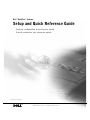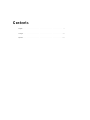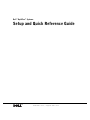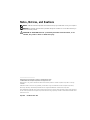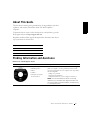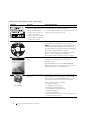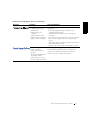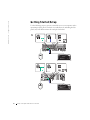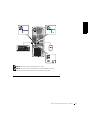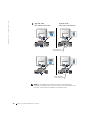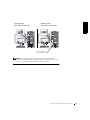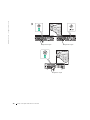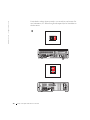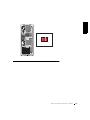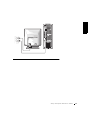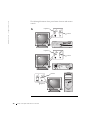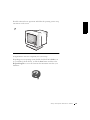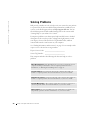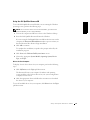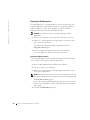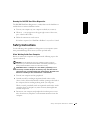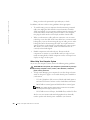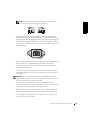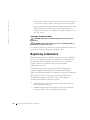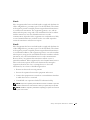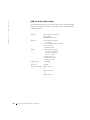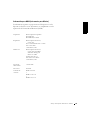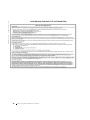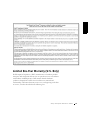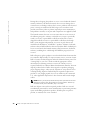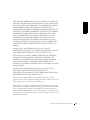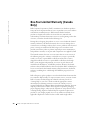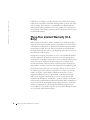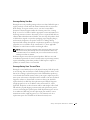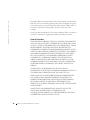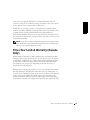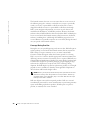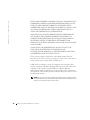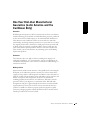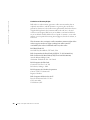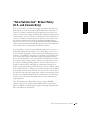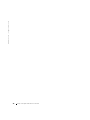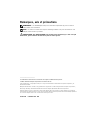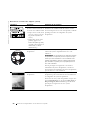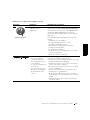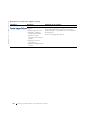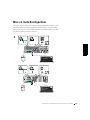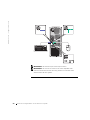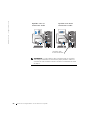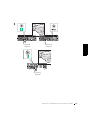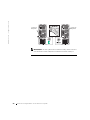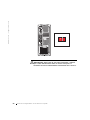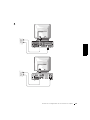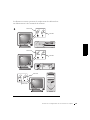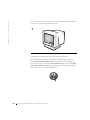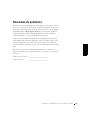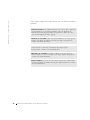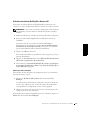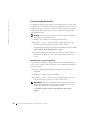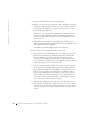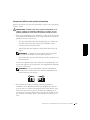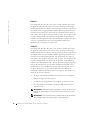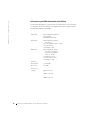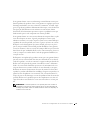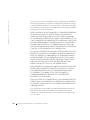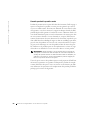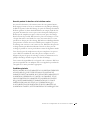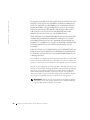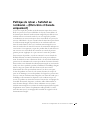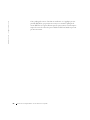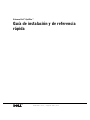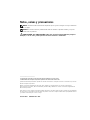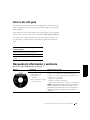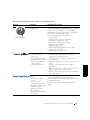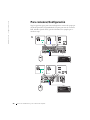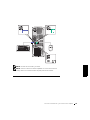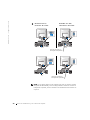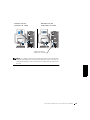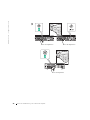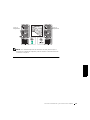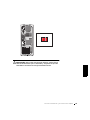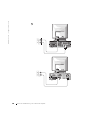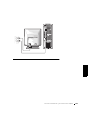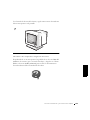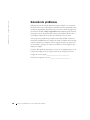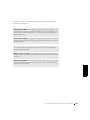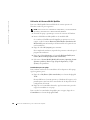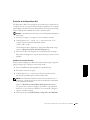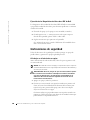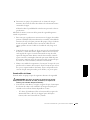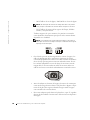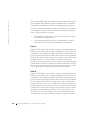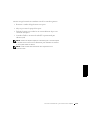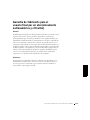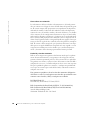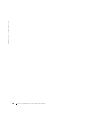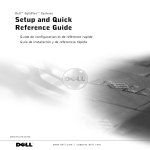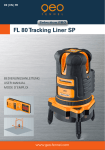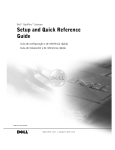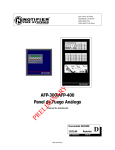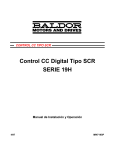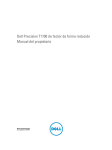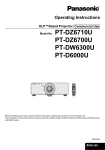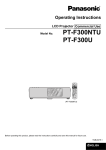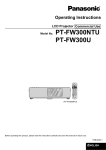Download Dell OptiPlex 81FTK Installation guide
Transcript
Dell™ OptiPlex™ Systems Setup and Quick Reference Guide Guide de configuration et de référence rapide Guía de instalación y de referencia rápida Models DHS, DHP, and DHM w w w. d e l l . c o m | s u p p o r t . d e l l . c o m Contents English . . . . . . . . . . . . . . . . . . . . . . . . . . . . . . . . . . . . Français . . . . . . . . . . . . . . . . . . . . . . . . . . . . . . . . . . . . 49 Español . . . . . . . . . . . . . . . . . . . . . . . . . . . . . . . . . . . . 89 5 Dell™ OptiPlex™ Systems Setup and Quick Reference Guide w w w. d e l l . c o m | s u p p o r t . d e l l . c o m Notes, Notices, and Cautions NOTE: A NOTE indicates important information that helps you make better use of your computer. NOTICE: A NOTICE indicates either potential damage to hardware or loss of data and tells you how to avoid the problem. CAUTION: A CAUTION indicates a potentially hazardous situation which, if not avoided, may result in minor or moderate injury. ____________________ Information in this document is subject to change without notice. © 2000–2001 Dell Computer Corporation. All rights reserved. Reproduction in any manner whatsoever without the written permission of Dell Computer Corporation is strictly forbidden. Trademarks used in this text: Dell, OptiPlex, and the DELL logo are trademarks of Dell Computer Corporation; Microsoft, Windows, Windows NT, and MS-DOS are registered trademarks of Microsoft Corporation. Other trademarks and trade names may be used in this document to refer to either the entities claiming the marks and names or their products. Dell Computer Corporation disclaims any proprietary interest in trademarks and trade names other than its own. July 2001 P/N 81FTK Rev. A04 About This Guide This document contains getting started/setup; solving problems; and safety, regulatory, and warranty information about your Dell™ OptiPlex™ computer. To obtain the latest versions of the documents on your hard drive, go to the Dell support website at http://support.dell.com. Regulatory model numbers appear throughout this document; their chassis type equivalents are shown below: Regulatory Model Numbers and Chassis Types DHS = small desktop (SD) chassis DHP = small form-factor (SF) chassis DHM = small mini-tower (SMT) chassis Finding Information and Assistance R e s o u r c e s a n d S u p p o r t To o l s Resource Contents Using the Resource Dell OptiPlex ResourceCD • Dell Diagnostics • Drivers • Utilities • Computer and device documentation See the main menu on the ResourceCD that was shipped with your computer. Use the pull-down menu to make selections appropriate for your computer. You can perform the following tasks: • Diagnose a problem • Install or reinstall drivers • Obtain information on your computer and devices NOTE: User documentation and drivers are already installed on your computer when shipped from Dell. You can use this CD to access documentation, reinstall drivers, or run diagnostics tools. S e tu p a n d Q u i c k Re fe re n c e Gui de 5 w w w. d e l l . c o m | s u p p o r t . d e l l . c o m R e s o u r c e s a n d S u p p o r t To o l s ( c o n t i n u e d ) Resource Contents Using the Resource Service and Registration Labels—located on the front or side of your Dell computer. • Express Service Code and Service Tag Number • Product Key (also called the Product ID or Certificate of Authenticity [COA]) The Express Service Code and Service Tag Number are unique identifiers for your Dell computer. Operating system CD To reinstall your operating system, use the operating system CD that was shipped with your computer. NOTE: The operating system CD may not include all the latest drivers for your computer. If you reinstall your operating system, use the ResourceCD to reinstall drivers for the devices shipped with your computer. You may need the Product Key (or Product ID) number to complete the operating system setup. For more information about reinstalling your operating system, see the operating system installation documentation that was shipped with your computer. Operating system installation guide See the operating system installation guide for information on reinstalling and configuring your operating system. Click the Start button and select Help or Help and Support, depending on your operating system, to obtain more information on your operating system. User’s guides for your computer Depending on your operating system, double-click the and devices User’s Guides icon on your desktop, or click the Start button and then select Help and Support to access the electronic documentation stored on your hard drive. User’s Guides 6 Setup and Quick Ref erence Gu ide Obtain information on the following: • Using your computer • Configuring system settings • Removing and installing parts • Installing and configuring software • Diagnosing a problem • Technical specifications • Device documentation (on selected operating systems) • Getting technical assistance R e s o u r c e s a n d S u p p o r t To o l s ( c o n t i n u e d ) Resource Contents Using the Resource Dell support website • Technical support and information • Downloads for your computer • Order or delivery status • Hints and tips, technology papers, service information Go to http://support.dell.com and complete the one-time registration. • Get help with general usage, installation, and troubleshooting questions • Obtain answers to technical service and support questions • Get the latest versions of the drivers for your computer • Access documentation about your computer and devices • Join online discussions with other Dell customers and Dell technical professionals • Explore a list of online links to Dell's primary vendors Dell Premier Support website • Service call status • Top technical issues by product • Frequently asked questions by product number • Customized service tags • System configuration detail Go to http://premiersupport.dell.com: The Dell Premier Support website is customized for corporate, government, and education customers. This site may not be available in all regions. S e tu p a n d Q u i c k Re fe re n c e Gui de 7 w w w. d e l l . c o m | s u p p o r t . d e l l . c o m Getting Started/Setup Use the following steps to connect external devices to your computer via the input/output (I/O) panel. The back of your Dell system, including the I/O panel, may look different from the examples shown here. 1 8 Setup and Quick Ref erence Gu ide NOTE: Connect only one keyboard and one mouse. NOTE: If you have a Universal Serial Bus (USB)-compliant mouse or keyboard, use the USB connectors on the back of your system. S e tu p a n d Q u i c k Re fe re n c e Gui de 9 w w w. d e l l . c o m | s u p p o r t . d e l l . c o m 2 System with one video connector System with two video connectors video connector on expansion card video connector on expansion card NOTE: If your system has two video connectors, the integrated video connector is disabled and has a protective cap on it. Use the expansion card connector, as shown in the illustrations on the right in step 2. 10 Setup and Quick Ref erence Gu ide System with one video connector System with two video connectors video connector on expansion card NOTE: If your system has two video connectors, the integrated video connector is disabled and has a protective cap on it. Use the expansion card connector, as shown in the illustrations on the right in step 2. S e tu p a n d Q u i c k Re fe re n c e Gui de 11 w w w. d e l l . c o m | s u p p o r t . d e l l . c o m 3 diagnostics lights diagnostics lights diagnostics lights 12 Setup and Quick Ref erence Gu ide diagnostics lights diagnostics lights NOTE: If your system has two audio connectors, use the one on the expansion card, as shown in the illustrations on the right in step 3. S e tu p a n d Q u i c k Re fe re n c e Gui de 13 w w w. d e l l . c o m | s u p p o r t . d e l l . c o m Verify that the voltage selection switch is set correctly for your location. For more information, see “When Using Your Computer System” found later in this document. 4 14 Setup and Quick Ref erence Gu ide S e tu p a n d Q u i c k Re fe re n c e Gui de 15 w w w. d e l l . c o m | s u p p o r t . d e l l . c o m CAUTION: To help prevent electric shock, use only the power cable provided and ensure that it is plugged into a properly grounded power source. 5 16 Setup and Quick Ref erence Gu ide S e tu p a n d Q u i c k Re fe re n c e Gui de 17 w w w. d e l l . c o m | s u p p o r t . d e l l . c o m The following illustrations show power button locations and monitor controls. 6 brightness contrast brightness contrast contrast brightness 18 Setup and Quick Ref erence Gu ide Read the software license agreement and follow the operating system setup instructions on the screen. 7 Congratulations! You have completed your system setup. Depending on your operating system, double-click the User’s Guides icon on your desktop (shown below), or click the Start button and then select Help and Support to access the electronic documentation stored on your hard drive. S e tu p a n d Q u i c k Re fe re n c e Gui de 19 w w w. d e l l . c o m | s u p p o r t . d e l l . c o m Solving Problems Dell provides a number of tools to help you if your system does not perform as expected. For the latest troubleshooting information available for your system, see the Dell support website at http://support.dell.com. You can also find descriptions of Dell troubleshooting tools in the section titled “Getting Help” in your online User’s Guide. If computer problems occur that require help from Dell, write a detailed description of the error, beep codes, or diagnostics light patterns; record your Express Service Code and Service Tag Number below; and then contact Dell from the same location as your computer. See “Finding Information and Assistance” on page 5 for an example of the express service code and service tag numbers. Express Service Code: ___________________________ Service Tag Number: ___________________________ Your computer includes the following tools that can help you solve a problem: D E L L D I A G N O S T I C S — The Dell Diagnostics test various components in your computer and help to identify the cause of computer problems. For more information, see "Running the Dell Diagnostics" on page 22. S Y S T E M L I G H T S — Located on the front of the computer, these lights can indicate a computer problem. For more information, see your User’s Guide. D I A G N O S T I C L I G H T S — Located on the back of the computer, these lights can indicate a computer problem. For more information, see your User’s Guide. S Y S T E M M E S S A G E S — The computer reports these messages to warn you of current or possible failure. For more information, see your User’s Guide. B E E P C O D E S — A series of audible beep codes emitted by your computer can help identify a problem. For more information, see your User’s Guide. 20 Setup and Quick Ref erence Gu ide Using the Dell OptiPlex ResourceCD To use the Dell OptiPlex ResourceCD while you are running the Windows operating system, perform the following steps. NOTE: To access device drivers and user documentation, you must use the ResourceCD while you are running Windows. 1 Turn on the computer and allow it to boot to the Windows desktop. 2 Insert the Dell OptiPlex ResourceCD into the CD drive. If you are using the Dell OptiPlex ResourceCD for the first time on this computer, the ResourceCD Installation window opens to inform you that the ResourceCD is about to begin installation. 3 Click OK to continue. To complete the installation, respond to the prompts offered by the installation program. 4 Click Next at the Welcome Dell System Owner screen. 5 Choose the appropriate System Model, Operating System, Device Type, and Topic. Drivers for Your Computer To display a list of device drivers for your computer, perform the following steps: 1 Click My Drivers in the Topic pull-down menu. The ResourceCD scans your computer’s hardware and operating system, and then a list of device drivers for your system configuration is displayed on the screen. 2 Click the appropriate driver and follow the instructions to download the driver to your computer. To view all available drivers for your computer, click Drivers from the Topic pull-down menu. S e tu p a n d Q u i c k Re fe re n c e Gui de 21 w w w. d e l l . c o m | s u p p o r t . d e l l . c o m Running the Dell Diagnostics The Dell Diagnostics is a program that tests various components in your computer. Run this program whenever you have a computer problem to help you identify the source of the problem.You can run the Dell Diagnostics from your hard drive or the ResourceCD. NOTICE: If your hard drive fails, run the Dell Diagnostics from the ResourceCD. 1 Turn on your computer (if your computer is already on, restart it). 2 When F2 = Setup appears in the upper-right corner of the screen, press <Ctrl><Alt><F10>. The diagnostics initialization begins immediately; then the Diagnostics Menu appears. 3 Select the appropriate diagnostic option for your computer. To use the diagnostics, follow instructions on the screen. Changing the Boot Sequence To run the Dell Diagnostics from the ResourceCD, perform the following steps to enable your computer to boot from the CD: 1 Insert the Dell OptiPlex ResourceCD into the CD drive. 2 Turn on (or restart) your computer. 3 When F2 = Setup appears in the upper-right corner of the screen, press <Ctrl><Alt><F8>. NOTE: This feature changes the boot sequence for one time only. On the next start-up, the computer boots according to the devices specified in system setup. The Boot Device Menu appears. If you wait too long and the Windows logo appears, continue to wait until you see the Windows desktop. Then shut down your computer and try again. 4 22 Select the CD-ROM Device option. Setup and Quick Ref erence Gu ide Running the Dell IDE Hard Drive Diagnostics The Dell IDE Hard Drive Diagnostics is a utility that tests the hard drive to troubleshoot or confirm a hard drive failure. 1 Turn on your computer (if your computer is already on, restart it). 2 When F2 = Setup appears in the upper-right corner of the screen, press <Ctrl><Alt><D>. 3 Follow the instructions on the screen. If a failure is reported, see “Hard Drive Problems” in your User’s Guide. Safety Instructions Use the following safety guidelines to help protect your computer system from potential damage and to ensure your own personal safety. When Working Inside Your Computer Before you remove the computer cover, perform the following steps in the sequence indicated. NOTICE: Do not attempt to service the computer yourself, except as explained in your online Dell documentation or otherwise provided to you. Always follow installation and service instructions closely. CAUTION: There is a danger of a new battery exploding if it is incorrectly installed. Replace the battery only with the same or equivalent type recommended by the manufacturer. Discard used batteries according to the manufacturer’s instructions. 1 Turn off your computer and any peripherals. 2 Ground yourself by touching an unpainted metal surface on the chassis, such as the metal around the card-slot openings at the back of the computer, before touching anything inside your computer. While you work, periodically touch an unpainted metal surface on the computer chassis to dissipate any static electricity that might harm internal components. 3 Disconnect your computer and peripherals from their power sources. Also, disconnect any telephone or telecommunication lines from the computer. S e tu p a n d Q u i c k Re fe re n c e Gui de 23 w w w. d e l l . c o m | s u p p o r t . d e l l . c o m Doing so reduces the potential for personal injury or shock. In addition, take note of these safety guidelines when appropriate: • To avoid shorting out your computer when disconnecting a network cable, first unplug the cable from the network interface controller (NIC) on the back of your computer, and then from the network jack on the wall. When reconnecting a network cable to your computer, first plug the cable into the network jack, and then into the NIC. • When you disconnect a cable, pull on its connector or on its strainrelief loop, not on the cable itself. Some cables have a connector with locking tabs; if you are disconnecting this type of cable, press in on the locking tabs before disconnecting the cable. As you pull connectors apart, keep them evenly aligned to avoid bending any connector pins. Also, before you connect a cable, make sure both connectors are correctly oriented and aligned. • Handle components and cards with care. Do not touch the components or contacts on a card. Hold a card by its edges or by its metal mounting bracket. Hold a component such as a microprocessor chip by its edges, not by its pins. When Using Your Computer System As you use your computer system, observe the following safety guidelines. CAUTION: Do not operate your computer system with any cover(s) (including computer covers, bezels, filler brackets, and frontpanel inserts) removed. • To help avoid damaging your computer, be sure the voltage selection switch on the power supply is set to match the AC power available at your location: – 115 volts (V)/60 hertz (Hz) in most of North and South America and some Far Eastern countries such as South Korea and Taiwan – 100 V/50 Hz in eastern Japan and 100 V/60 Hz in western Japan NOTE: The voltage selection switch must be set to the 115V position even though the AC supply in Japan is 100 V. – 230 V/50 Hz in most of Europe, the Middle East, and the Far East Also be sure your monitor and attached peripherals are electrically rated to operate with the AC power available in your location. 24 Setup and Quick Ref erence Gu ide NOTE: Auto-select power supplies do not require a voltage selection switch. Your power supply may not have this switch. • To help prevent electric shock, plug the computer and peripheral power cables into properly grounded power sources. These cables are equipped with three-prong plugs to help ensure proper grounding. Do not use adapter plugs or remove the grounding prong from a cable. If you must use an extension cable, use a three-wire cable with properly grounded plugs. • Before working inside the computer, unplug the system to help prevent electric shock or system board damage. Certain system board components continue to receive power any time the computer is connected to AC power. • To help avoid possible damage to the system board, wait 15 seconds after unplugging the system before disconnecting a device from the computer. NOTICE: Observe when the auxiliary power light-emitting diode (LED) indicator on the system board turns off to verify that system power is off (see your User’s Guide for the location of this LED). • To help protect your computer system from sudden, transient increases and decreases in electrical power, use a surge suppressor, line conditioner, or uninterruptible power supply (UPS). • Be sure nothing rests on your computer system’s cables and that the cables are not located where they can be stepped on or tripped over. • Do not spill food or liquids on your computer. If the computer gets wet, consult your User’s Guide. S e tu p a n d Q u i c k Re fe re n c e Gui de 25 w w w. d e l l . c o m | s u p p o r t . d e l l . c o m • Do not push any objects into the openings of your computer. Doing so can cause fire or electric shock by shorting out interior components. • Keep your computer away from radiators and heat sources. Also, do not block cooling vents. Avoid placing loose papers underneath your computer; do not place your computer in a closed-in wall unit or on a bed, sofa, or rug. Ergonomic Computing Habits CAUTION: Improper or prolonged keyboard use may result in injury. CAUTION: Viewing the monitor screen for extended periods of time may result in eye strain. For comfort and efficiency, observe the ergonomic guidelines in your User’s Guide when setting up and using your computer system. Regulatory Information Electromagnetic Interference (EMI) is any signal or emission, radiated in free space or conducted along power or signal leads, that endangers the functioning of a radio navigation or other safety service or seriously degrades, obstructs, or repeatedly interrupts a licensed radio communications service. Your Dell computer system is designed to comply with applicable regulations regarding EMI. Changes or modifications not expressly approved by Dell could void the user’s authority to operate the equipment. Dell computer systems are designed, tested, and classified for their intended electromagnetic environment. These electromagnetic environment classifications fall into two groups: 26 • Class A designates a device which may be operated in business or industrial environments only. • designates a device which may be operated in residential settings as well as business or industrial environments. Setup and Quick Ref erence Gu ide Class A Class A equipment has been tested and found to comply with the limits for a Class A digital device, pursuant to part 15 of the FCC Rules. These limits are designed to provide reasonable protection against harmful interference in a commercial environment. This equipment generates, uses, and can radiate radio frequency energy and, if not installed and used in accordance with the instructions, may cause harmful interference to radio communications. Operation of this equipment in a residential area is likely to cause harmful interference, in which case the user will be required to correct the interference at his/her own expense. Class B Class B equipment has been tested and found to comply with the limits for a Class B digital device, pursuant to part 15 of the FCC Rules. These limits are designed to provide reasonable protection against harmful interference in a residential installation. This equipment generates, uses and can radiate radio frequency energy and, if not installed and used in accordance with the instructions, may cause harmful interference to radio communications. However, there is no guarantee that interference will not occur in a particular installation. If this equipment does cause harmful interference to radio or television reception, which can be determined by turning the equipment off and on, the user is encouraged to try to correct the interference by one or more of the following measures: • Reorient or relocate the receiving antenna • Increase the separation between the equipment and receiver • Connect the equipment into an outlet on a circuit different from that to which the receiver is connected • Consult Dell or an experienced radio/TV technician for help NOTE: Inspect the regulatory label affixed to the back or bottom of your Dell system to determine the environments in which your system may be operated. NOTE: Additional regulatory information regarding your system can be found in your User’s Guide. S e tu p a n d Q u i c k Re fe re n c e Gui de 27 w w w. d e l l . c o m | s u p p o r t . d e l l . c o m NOM Information (Mexico Only) The following information is provided on the device(s) described in this document in compliance with the requirements of the official Mexican standards (NOM): Exporter: Dell Computer Corporation One Dell Way Round Rock, TX 78682 Importer: Dell Computer de México, S.A. de C.V. Paseo de la Reforma 2620 - 11° Piso Col. Lomas Altas 11950 México, D.F. Ship to: Dell Computer de México, S.A. de C.V. al Cuidado de Kuehne & Nagel de México S. de R.I. Avenida Soles No. 55 Col. Peñon de los Baños 15520 México, D.F. Supply voltage: 115/230 VAC Frequency: 60/50 Hz Input current rating: DHS—2.0/1.0 A or DHP—1.5/0.75 A or DHM—3.0/1.5 A 28 Setup and Quick Ref erence Gu ide Información para NOM (únicamente para México) La información siguiente se proporciona en el dispositivo o en los dispositivos descritos en este documento, en cumplimiento con los requisitos de la Norma Oficial Mexicana (NOM): Exportador: Dell Computer Corporation One Dell Way Round Rock, TX 78682 Importador: Dell Computer de México, S.A. de C.V. Paseo de la Reforma 2620 - 11° Piso Col. Lomas Altas 11950 México, D.F. Embarcar a: Dell Computer de México, S.A. de C.V. al Cuidado de Kuehne & Nagel de México S. de R.I. Avenida Soles No. 55 Col. Peñon de los Baños 15520 México, D.F. Tensión de alimentación: 115/230 VAC Frecuencia: 60/50 Hz Consumo de corriente: DHS—2.0/1.0 A o DHP—1.5/0.75 A o DHM—3.0/1.5 A S e tu p a n d Q u i c k Re fe re n c e Gui de 29 w w w. d e l l . c o m | s u p p o r t . d e l l . c o m Intel Warranty Statement (U.S. and Canada Only) 30 Setup and Quick Ref erence Gu ide Limited One-Year Warranty (U.S. Only) Dell Computer Corporation (“Dell”) manufactures its hardware products from parts and components that are new or equivalent to new in accordance with industry-standard practices. Dell warrants that the hardware products it manufactures will be free from defects in materials and workmanship. The limited warranty term is one year beginning on the date of invoice, as further described in the following text. S e tu p a n d Q u i c k Re fe re n c e Gui de 31 w w w. d e l l . c o m | s u p p o r t . d e l l . c o m Damage due to shipping the products to you is covered under this limited warranty. Otherwise, this limited warranty does not cover damage due to external causes, including accident, abuse, misuse, problems with electrical power, servicing not authorized by Dell, usage not in accordance with product instructions, failure to perform required preventive maintenance, and problems caused by use of parts and components not supplied by Dell. This limited warranty does not cover any items that are in one or more of the following categories: software; external devices (except as specifically noted); accessories or parts added to a Dell system after the system is shipped from Dell; accessories or parts added to a Dell system through Dell’s system integration department; accessories or parts that are not installed in the Dell factory; or DellWare™ products. Monitors, keyboards, and mice that are Dell-branded or that are included on Dell’s standard price list are covered under this limited warranty; all other monitors, keyboards, and mice (including those sold through the DellWare program) are not covered. Dell will repair or replace products covered under this limited warranty that are returned to Dell’s facility. To request warranty service, you must contact Dell’s Customer Technical Support within the limited warranty period. See “Getting Help” in your User’s Guide to find the appropriate contact information for obtaining customer assistance. If warranty service is required, Dell will issue a Return Material Authorization Number. You must ship the products back to Dell in their original or equivalent packaging, prepay shipping charges, and insure the shipment or accept the risk of loss or damage during shipment. Dell will ship the repaired or replacement products to you (freight prepaid) if you use an address in the continental U.S., where applicable. Shipments to other locations will be made freight collect. NOTE: Before you ship the product(s) to Dell, back up the data on the harddisk drive(s) and any other storage device(s) in the product(s). Remove any removable media, such as diskettes, CDs, or PC Cards. Dell owns all parts removed from repaired products. Dell uses new and reconditioned parts made by various manufacturers in performing warranty repairs and building replacement products. If Dell repairs or replaces a product, its warranty term is not extended. 32 Setup and Quick Ref erence Gu ide THIS LIMITED WARRANTY GIVES YOU SPECIFIC LEGAL RIGHTS, AND YOU MAY ALSO HAVE OTHER RIGHTS, WHICH VARY FROM STATE TO STATE (OR JURISDICTION TO JURISDICTION). DELL'S RESPONSIBILITY FOR MALFUNCTIONS AND DEFECTS IN HARDWARE IS LIMITED TO REPAIR AND REPLACEMENT AS SET FORTH IN THIS LIMITED WARRANTY STATEMENT. ALL EXPRESS AND IMPLIED WARRANTIES FOR THE PRODUCT, INCLUDING BUT NOT LIMITED TO ANY IMPLIED WARRANTIES OF AND CONDITIONS OF MERCHANTABILITY AND FITNESS FOR A PARTICULAR PURPOSE, ARE LIMITED IN DURATION TO THE WARRANTY PERIOD SET FORTH ABOVE AND NO WARRANTIES, WHETHER EXPRESS OR IMPLIED, WILL APPLY AFTER SUCH PERIOD. SOME STATES (OR JURISDICTIONS) DO NOT ALLOW LIMITATIONS ON HOW LONG AN IMPLIED WARRANTY LASTS, SO THE PRECEDING LIMITATION MAY NOT APPLY TO YOU. DELL DOES NOT ACCEPT LIABILITY BEYOND THE REMEDIES SET FORTH IN THIS LIMITED WARRANTY STATEMENT OR LIABILITY FOR INCIDENTAL OR CONSEQUENTIAL DAMAGES, INCLUDING WITHOUT LIMITATION ANY LIABILITY FOR PRODUCTS NOT BEING AVAILABLE FOR USE OR FOR LOST DATA OR SOFTWARE. SOME STATES (OR JURISDICTIONS) DO NOT ALLOW THE EXCLUSION OR LIMITATION OF INCIDENTAL OR CONSEQUENTIAL DAMAGES, SO THE PRECEDING EXCLUSION OR LIMITATION MAY NOT APPLY TO YOU. These provisions apply to Dell’s one-year limited warranty only. For provisions of any service contract covering your system, refer to your invoice or the separate service contract that you will receive. If Dell elects to exchange a product or portion of a product, the exchange will be made in accordance with Dell’s Exchange Policy in effect on the date of the exchange. In any instance in which Dell issues a Return Material Authorization Number, Dell must receive the product(s) for repair prior to the expiration of the warranty period in order for the repair(s) to be covered by the limited warranty. S e tu p a n d Q u i c k Re fe re n c e Gui de 33 w w w. d e l l . c o m | s u p p o r t . d e l l . c o m One-Year Limited Warranty (Canada Only) Dell Computer Corporation (“Dell”) manufactures its hardware products from parts and components that are new or equivalent to new in accordance with industry-standard practices. Dell warrants that the hardware products it manufactures will be free from defects in materials and workmanship. The limited warranty term is one year beginning on the date of invoice, as further described in the following text. Damage due to shipping the products to you is covered under this limited warranty. Otherwise, this limited warranty does not cover damage due to external causes, including accident, abuse, misuse, problems with electrical power, servicing not authorized by Dell, usage not in accordance with product instructions, failure to perform required preventive maintenance, and problems caused by use of parts and components not supplied by Dell. This limited warranty does not cover any items that are in one or more of the following categories: software; external devices (except as specifically noted); accessories or parts added to a Dell system after the system is shipped from Dell; accessories or parts added to a Dell system through Dell’s system integration department; accessories or parts that are not installed in the Dell factory; or DellWare products. Monitors, keyboards, and mice that are Dell-branded or that are included on Dell’s standard price list are covered under this limited warranty; all other monitors, keyboards, and mice (including those sold through the DellWare program) are not covered. Dell will repair or replace products covered under this limited warranty that are returned to Dell’s facility. To request warranty service, you must contact Dell’s Customer Technical Support within the warranty period. See “Getting Help” in your User’s Guide to find the appropriate contact information for obtaining customer assistance. If warranty service is required, Dell will issue a Return Material Authorization Number. You must ship the products back to Dell in their original or equivalent packaging, prepay shipping charges, and insure the shipment or accept the risk of loss or damage during shipment. Dell will ship the repaired or replacement products to you (freight prepaid) if you use an address in Canada, where applicable. Shipments to other locations will be made freight collect. 34 Setup and Quick Ref erence Gu ide NOTE: Before you ship the product(s) to Dell, back up the data on the harddisk drive(s) and any other storage device(s) in the product(s). Remove any removable media, such as diskettes, CDs, or PC Cards. Dell owns all parts removed from repaired products. Dell uses new and reconditioned parts made by various manufacturers in performing warranty repairs and building replacement products. If Dell repairs or replaces a product, its warranty term is not extended. DELL MAKES NO EXPRESS WARRANTIES OR CONDITIONS BEYOND THOSE STATED IN THIS LIMITED WARRANTY STATEMENT. DELL DISCLAIMS ALL OTHER WARRANTIES AND CONDITIONS, EXPRESS OR IMPLIED, INCLUDING WITHOUT LIMITATION IMPLIED WARRANTIES AND CONDITIONS OF MERCHANTABILITY AND FITNESS FOR A PARTICULAR PURPOSE. SOME STATES (OR JURISDICTIONS) DO NOT ALLOW LIMITATIONS ON IMPLIED WARRANTIES OR CONDITIONS, SO THIS LIMITATION MAY NOT APPLY TO YOU. DELL’S RESPONSIBILITY FOR MALFUNCTIONS AND DEFECTS IN HARDWARE IS LIMITED TO REPAIR AND REPLACEMENT AS SET FORTH IN THIS LIMITED WARRANTY STATEMENT. THESE WARRANTIES GIVE YOU SPECIFIC LEGAL RIGHTS, AND YOU MAY ALSO HAVE OTHER RIGHTS, WHICH VARY FROM STATE TO STATE (OR JURISDICTION TO JURISDICTION). DELL DOES NOT ACCEPT LIABILITY BEYOND THE REMEDIES SET FORTH IN THIS LIMITED WARRANTY STATEMENT OR LIABILITY FOR INCIDENTAL OR CONSEQUENTIAL DAMAGES, INCLUDING WITHOUT LIMITATION ANY LIABILITY FOR PRODUCTS NOT BEING AVAILABLE FOR USE OR FOR LOST DATA OR SOFTWARE. SOME STATES (OR JURISDICTIONS) DO NOT ALLOW THE EXCLUSION OR LIMITATION OF INCIDENTAL OR CONSEQUENTIAL DAMAGES, SO THE PRECEDING EXCLUSION OR LIMITATION MAY NOT APPLY TO YOU. These provisions apply to Dell’s one-year limited warranty only. For provisions of any service contract covering your system, refer to your invoice or the separate service contract that you will receive. S e tu p a n d Q u i c k Re fe re n c e Gui de 35 w w w. d e l l . c o m | s u p p o r t . d e l l . c o m If Dell elects to exchange a product or portion of a product, the exchange will be made in accordance with Dell’s Exchange Policy in effect on the date of the exchange. In any instance in which Dell issues a Return Material Authorization Number, Dell must receive the product(s) for repair prior to the expiration of the warranty period in order for the repair(s) to be covered by the limited warranty. Three-Year Limited Warranty (U.S. Only) Dell Computer Corporation (“Dell”) manufactures its hardware products from parts and components that are new or equivalent to new in accordance with industry-standard practices. Dell warrants that the hardware products it manufactures will be free from defects in materials and workmanship. The limited warranty term is three years beginning on the date of invoice, as described in the following text. Damage due to shipping the products to you is covered under this limited warranty. Otherwise, this limited warranty does not cover damage due to external causes, including accident, abuse, misuse, problems with electrical power, servicing not authorized by Dell, usage not in accordance with product instructions, failure to perform required preventive maintenance, and problems caused by use of parts and components not supplied by Dell. This limited warranty does not cover any items that are in one or more of the following categories: software; external devices (except as specifically noted); accessories or parts added to a Dell system after the system is shipped from Dell; accessories or parts added to a Dell system through Dell’s system integration department; accessories or parts that are not installed in the Dell factory; or DellWare™ products. Monitors, keyboards, and mice that are Dell-branded or that are included on Dell’s standard price list are covered under this limited warranty; all other monitors, keyboards, and mice (including those sold through the DellWare program) are not covered. Batteries for portable computers are covered only during the initial one-year period of this limited warranty. 36 Setup and Quick Ref erence Gu ide Coverage During Year One During the one-year period beginning on the invoice date, Dell will repair or replace products covered under this limited warranty that are returned to Dell’s facility. To request warranty service, you must contact Dell’s Customer Technical Support within the warranty period. See “Getting Help” in your User’s Guide to find the appropriate contact information for obtaining customer assistance. If warranty service is required, Dell will issue a Return Material Authorization Number. You must ship the products back to Dell in their original or equivalent packaging, prepay shipping charges, and insure the shipment or accept the risk of loss or damage during shipment. Dell will ship the repaired or replacement products to you freight prepaid if you use an address in the continental U.S., where applicable. Shipments to other locations will be made freight collect. NOTE: Before you ship the product(s) to Dell, back up the data on the harddisk drive(s) and any other storage device(s) in the product(s). Remove any removable media, such as diskettes, CDs, or PC Cards. Dell does not accept liability for lost data or software. Dell owns all parts removed from repaired products. Dell uses new and reconditioned parts made by various manufacturers in performing warranty repairs and building replacement products. If Dell repairs or replaces a product, its warranty term is not extended. Coverage During Years Two and Three During the second and third years of this limited warranty, Dell will provide, on an exchange basis and subject to Dell’s Exchange Policy in effect on the date of the exchange, replacement parts for the Dell hardware product(s) covered under this limited warranty when a part requires replacement. You must report each instance of hardware failure to Dell’s Customer Technical Support in advance to obtain Dell’s concurrence that a part should be replaced and to have Dell ship the replacement part. Dell will ship parts (freight prepaid) if you use an address in the continental U.S., where applicable. Shipments to other locations will be made freight collect. Dell will include a prepaid shipping container with each replacement part for your use in returning the replaced part to Dell. Replacement parts are new or reconditioned. Dell may provide replacement parts made by various manufacturers when supplying parts to you. The warranty term for a replacement part is the remainder of the limited warranty term. S e tu p a n d Q u i c k Re fe re n c e Gui de 37 w w w. d e l l . c o m | s u p p o r t . d e l l . c o m You will pay Dell for replacement parts if the replaced part is not returned to Dell. The process for returning replaced parts, and your obligation to pay for replacement parts if you do not return the replaced parts to Dell, will be in accordance with Dell’s Exchange Policy in effect on the date of the exchange. You accept full responsibility for your software and data. Dell is not required to advise or remind you of appropriate backup and other procedures. General Provisions THIS LIMITED WARRANTY GIVES YOU SPECIFIC LEGAL RIGHTS, AND YOU MAY ALSO HAVE OTHER RIGHTS, WHICH VARY FROM STATE TO STATE (OR JURISDICTION TO JURISDICTION). DELL'S RESPONSIBILITY FOR MALFUNCTIONS AND DEFECTS IN HARDWARE IS LIMITED TO REPAIR AND REPLACEMENT AS SET FORTH IN THIS LIMITED WARRANTY STATEMENT. ALL EXPRESS AND IMPLIED WARRANTIES FOR THE PRODUCT, INCLUDING BUT NOT LIMITED TO ANY IMPLIED WARRANTIES OF AND CONDITIONS OF MERCHANTABILITY AND FITNESS FOR A PARTICULAR PURPOSE, ARE LIMITED IN DURATION TO THE WARRANTY PERIOD SET FORTH ABOVE AND NO WARRANTIES, WHETHER EXPRESS OR IMPLIED, WILL APPLY AFTER SUCH PERIOD. SOME STATES (OR JURISDICTIONS) DO NOT ALLOW LIMITATIONS ON HOW LONG AN IMPLIED WARRANTY LASTS, SO THE PRECEDING LIMITATION MAY NOT APPLY TO YOU. DELL DOES NOT ACCEPT LIABILITY BEYOND THE REMEDIES SET FORTH IN THIS LIMITED WARRANTY STATEMENT OR LIABILITY FOR INCIDENTAL OR CONSEQUENTIAL DAMAGES, INCLUDING WITHOUT LIMITATION ANY LIABILITY FOR PRODUCTS NOT BEING AVAILABLE FOR USE OR FOR LOST DATA OR SOFTWARE. SOME STATES (OR JURISDICTIONS) DO NOT ALLOW THE EXCLUSION OR LIMITATION OF INCIDENTAL OR CONSEQUENTIAL DAMAGES, SO THE PRECEDING EXCLUSION OR LIMITATION MAY NOT APPLY TO YOU. 38 Setup and Quick Ref erence Gu ide These provisions apply to Dell’s three-year limited warranty only. For provisions of any service contract covering your system, refer to your invoice or the separate service contract that you will receive. If Dell elects to exchange a system or component, the exchange will be made in accordance with Dell’s Exchange Policy in effect on the date of the exchange. In any instance in which Dell issues a Return Material Authorization Number, Dell must receive the product(s) for repair prior to the expiration of the warranty period in order for the repair(s) to be covered by the limited warranty. NOTE: If you chose one of the available warranty and service options in place of the standard three-year limited warranty described in the preceding text, the option you chose will be listed on your invoice. Three-Year Limited Warranty (Canada Only) Dell Computer Corporation (“Dell”) manufactures its hardware products from parts and components that are new or equivalent to new in accordance with industry-standard practices. Dell warrants that the hardware products it manufactures will be free from defects in materials and workmanship. The warranty term is three years beginning on the date of invoice, as described in the following text. Damage due to shipping the products to you is covered under this limited warranty. Otherwise, this limited warranty does not cover damage due to external causes, including accident, abuse, misuse, problems with electrical power, servicing not authorized by Dell, usage not in accordance with product instructions, failure to perform required preventive maintenance, and problems caused by use of parts and components not supplied by Dell. S e tu p a n d Q u i c k Re fe re n c e Gui de 39 w w w. d e l l . c o m | s u p p o r t . d e l l . c o m This limited warranty does not cover any items that are in one or more of the following categories: software; external devices (except as specifically noted); accessories or parts added to a Dell system after the system is shipped from Dell; accessories or parts added to a Dell system through Dell’s system integration department; accessories or parts that are not installed in the Dell factory; or DellWare products. Monitors, keyboards, and mice that are Dell-branded or that are included on Dell’s standard price list are covered under this limited warranty; all other monitors, keyboards, and mice (including those sold through the DellWare program) are not covered. Batteries for portable computers are covered only during the initial one-year period of this limited warranty. Coverage During Year One During the one-year period beginning on the invoice date, Dell will repair or replace products covered under this limited warranty that are returned to Dell’s facility. To request warranty service, you must contact Dell’s Customer Technical Support within the warranty period. See “Getting Help” in your User’s Guide to find the appropriate contact information for obtaining customer assistance. If warranty service is required, Dell will issue a Return Material Authorization Number. You must ship the products back to Dell in their original or equivalent packaging, prepay shipping charges, and insure the shipment or accept the risk of loss or damage during shipment. Dell will ship the repaired or replacement products to you freight prepaid if you use an address in Canada, where applicable. Shipments to other locations will be made freight collect. NOTE: Before you ship the product(s) to Dell, back up the data on the harddisk drive(s) and any other storage device(s) in the product(s). Remove any removable media, such as diskettes, CDs, or PC Cards. Dell does not accept liability for lost data or software. Dell owns all parts removed from repaired products. Dell uses new and reconditioned parts made by various manufacturers in performing warranty repairs and building replacement products. If Dell repairs or replaces a product, its warranty term is not extended. 40 Setup and Quick Ref erence Gu ide Coverage During Years Two and Three During the second and third years of this limited warranty, Dell will provide, on an exchange basis and subject to Dell’s Exchange Policy in effect on the date of the exchange, replacement parts for the Dell hardware product(s) covered under this limited warranty when a part requires replacement. You must report each instance of hardware failure to Dell’s Customer Technical Support in advance to obtain Dell’s concurrence that a part should be replaced and to have Dell ship the replacement part. Dell will ship parts (freight prepaid) if you use an address in Canada, where applicable. Shipments to other locations will be made freight collect. Dell will include a prepaid shipping container with each replacement part for your use in returning the replaced part to Dell. Replacement parts are new or reconditioned. Dell may provide replacement parts made by various manufacturers when supplying parts to you. The warranty term for a replacement part is the remainder of the limited warranty term. You will pay Dell for replacement parts if the replaced part is not returned to Dell. The process for returning replaced parts, and your obligation to pay for replacement parts if you do not return the replaced parts to Dell, will be in accordance with Dell’s Exchange Policy in effect on the date of the exchange. You accept full responsibility for your software and data. Dell is not required to advise or remind you of appropriate backup and other procedures. General Provisions DELL MAKES NO EXPRESS WARRANTIES OR CONDITIONS BEYOND THOSE STATED IN THIS LIMITED WARRANTY STATEMENT. DELL DISCLAIMS ALL OTHER WARRANTIES AND CONDITIONS, EXPRESS OR IMPLIED, INCLUDING WITHOUT LIMITATION IMPLIED WARRANTIES AND CONDITIONS OF MERCHANTABILITY AND FITNESS FOR A PARTICULAR PURPOSE. SOME STATES (OR JURISDICTIONS) DO NOT ALLOW LIMITATIONS ON IMPLIED WARRANTIES OR CONDITIONS, SO THIS LIMITATION MAY NOT APPLY TO YOU. S e tu p a n d Q u i c k Re fe re n c e Gui de 41 w w w. d e l l . c o m | s u p p o r t . d e l l . c o m DELL’S RESPONSIBILITY FOR MALFUNCTIONS AND DEFECTS IN HARDWARE IS LIMITED TO REPAIR AND REPLACEMENT AS SET FORTH IN THIS LIMITED WARRANTY STATEMENT. THESE WARRANTIES GIVE YOU SPECIFIC LEGAL RIGHTS, AND YOU MAY ALSO HAVE OTHER RIGHTS, WHICH VARY FROM STATE TO STATE (OR JURISDICTION TO JURISDICTION). DELL DOES NOT ACCEPT LIABILITY BEYOND THE REMEDIES SET FORTH IN THIS LIMITED WARRANTY STATEMENT OR LIABILITY FOR INCIDENTAL OR CONSEQUENTIAL DAMAGES, INCLUDING WITHOUT LIMITATION ANY LIABILITY FOR PRODUCTS NOT BEING AVAILABLE FOR USE OR FOR LOST DATA OR SOFTWARE. SOME STATES (OR JURISDICTIONS) DO NOT ALLOW THE EXCLUSION OR LIMITATION OF INCIDENTAL OR CONSEQUENTIAL DAMAGES, SO THE PRECEDING EXCLUSION OR LIMITATION MAY NOT APPLY TO YOU. These provisions apply to Dell’s three-year limited warranty only. For provisions of any service contract covering your system, refer to your invoice or the separate service contract that you will receive. If Dell elects to exchange a system or component, the exchange will be made in accordance with Dell’s Exchange Policy in effect on the date of the exchange. In any instance in which Dell issues a Return Material Authorization Number, Dell must receive the product(s) for repair prior to the expiration of the warranty period in order for the repair(s) to be covered by the limited warranty. NOTE: If you chose one of the available warranty and service options in place of the standard three-year limited warranty described in the preceding text, the option you chose will be listed on your invoice. 42 Setup and Quick Ref erence Gu ide One-Year End-User Manufacturer Guarantee (Latin America and the Caribbean Only) Guarantee Dell Computer Corporation (“Dell”) warrants to the end user in accordance with the following provisions that its branded hardware products, purchased by the end user from a Dell company or an authorized Dell distributor in Latin America or the Caribbean, will be free from defects in materials, workmanship, and design affecting normal use, for a period of one year from the original purchase date. Products for which proper claims are made will, at Dell’s option, be repaired or replaced at Dell’s expense. Dell owns all parts removed from repaired products. Dell uses new and reconditioned parts made by various manufacturers in performing repairs and building replacement products. Exclusions This Guarantee does not apply to defects resulting from: improper or inadequate installation, use, or maintenance; actions or modifications by unauthorized third parties or the end user; accidental or willful damage; or normal wear and tear. Making a Claim Claims must be made in Latin America or the Caribbean by contacting the Dell point of sale within the guarantee period. The end user must always supply proof of purchase, indicating name and address of the seller, date of purchase, model and serial number, name and address of the customer, and details of symptoms and configuration at the time of malfunction, including peripherals and software used. Otherwise, Dell may refuse the guarantee claim. Upon diagnosis of a warranted defect, Dell will make arrangements and pay for ground freight and insurance to and from Dell’s repair/replacement center. The end user must ensure that the defective product is available for collection properly packed in original or equally protective packaging together with the details listed above and the return number provided to the end user by Dell. S e tu p a n d Q u i c k Re fe re n c e Gui de 43 w w w. d e l l . c o m | s u p p o r t . d e l l . c o m Limitation and Statutory Rights Dell makes no other warranty, guarantee or like statement other than as explicitly stated above, and this Guarantee is given in place of all other guarantees whatsoever, to the fullest extent permitted by law. In the absence of applicable legislation, this Guarantee will be the end user’s sole and exclusive remedy against Dell or any of its affiliates, and neither Dell nor any of its affiliates shall be liable for loss of profit or contracts, or any other indirect or consequential loss arising from negligence, breach of contract, or howsoever. This Guarantee does not impair or affect mandatory statutory rights of the end user against and/or any rights resulting from other contracts concluded by the end user with Dell and/or any other seller. Dell World Trade LP One Dell Way, Round Rock, TX 78682, USA Dell Computadores do Brasil Ltda (CNPJ No. 72.381.189/0001-10)/ Dell Commercial do Brasil Ltda (CNPJ No. 03 405 822/0001-40) Avenida Industrial Belgraf, 400 92990-000 - Eldorado do Sul – RS - Brasil Dell Computer de Chile Ltda Coyancura 2283, Piso 3- Of.302, Providencia, Santiago - Chile Dell Computer de Colombia Corporation Carrera 7 #115-33 Oficina 603 Bogota, Colombia Dell Computer de Mexico SA de CV Paseo de la Reforma 2620 - 11° Piso Col. Lomas Altas 11950 México, D.F. 44 Setup and Quick Ref erence Gu ide “Total Satisfaction” Return Policy (U.S. and Canada Only) If you are an end-user customer who bought new products directly from a Dell company, you may return them to Dell within 30 days of the date of invoice for a refund or credit of the product purchase price. If you are an end-user customer who bought reconditioned or refurbished products from a Dell company, you may return them to Dell within 14 days of the date of invoice for a refund or credit of the product purchase price. In either case, the refund or credit will not include any shipping and handling charges shown on your invoice. If you are an organization that bought the products under a written agreement with Dell, the agreement may contain different terms for the return of products than specified by this policy. To return products, you must contact Dell Customer Service to receive a Credit Return Authorization Number. See “Getting Help” in your User’s Guide to find the appropriate contact information for obtaining customer assistance. To expedite the processing of your refund or credit, Dell expects you to return the products to Dell in their original packaging within five days of the date that Dell issues the Credit Return Authorization Number. You must also prepay shipping charges and insure the shipment or accept the risk of loss or damage during shipment. You may return software for refund or credit only if the sealed package containing the diskette(s) or CD(s) is unopened. Returned products must be in as-new condition, and all of the manuals, diskette(s), CD(s), power cables, and other items included with a product must be returned with it. For customers who want to return, for refund or credit only, either applications software or an operating system that has been installed by Dell, the whole system must be returned, along with any media and documentation that may have been included in the original shipment. This “Total Satisfaction” Return Policy does not apply to DellWare products, which may be returned under DellWare's then-current return policy. In addition, reconditioned parts purchased through Dell Spare Parts Sales in Canada are nonreturnable. S e tu p a n d Q u i c k Re fe re n c e Gui de 45 46 Setup and Quick Ref erence Gu ide w w w. d e l l . c o m | s u p p o r t . d e l l . c o m Systèmes Dell™ OptiPlex™ Guide de configuration et de référence rapide w w w. d e l l . c o m | s u p p o r t . d e l l . c o m Remarques, avis et précautions REMARQUE : Une REMARQUE indique une information importante qui peut vous aider à mieux utiliser votre ordinateur. AVIS : Un AVIS vous avertit d’un risque de dommage matériel ou de perte de données et vous indique comment éviter le problème. PRÉCAUTION: Une PRÉCAUTION vous avertit d’une situation qui, si elle n'est pas évitée, peut entraîner des blessures plus ou moins graves. ____________________ Les informations contenues dans ce document sont sujettes à modification sans préavis. © 2000 –2001 Dell Computer Corporation. Tous droits réservés. Toute reproduction, sous quelque forme que ce soit, sans l'autorisation écrite de Dell Computer Corporation, est strictement interdite. Marques utilisées dans ce texte†: Dell, OptiPlex et le logo DELL sont des marques de Dell Computer Corporation ; Microsoft, Windows, Windows NT et MS-DOS sont des marques déposées de Microsoft Corporation. D'autres marques et noms commerciaux peuvent être utilisés dans ce document pour faire référence aux entités se réclamant de ces marques et de ces noms ou à leurs produits. Dell Computer Corporation dénie tout intérêt propriétaire vis-à-vis des marques et des noms commerciaux autres que les siens. Juillet 2001 P/N 81FTK Rév. A04 À propos de ce guide Ce document contient des informations concernant la mise en route/configuration, la résolution de problèmes et la sécurité, les réglementations et la garantie de votre système Dell™ OptiPlex™. Pour obtenir les versions les plus récentes de ces documents sur votre unité de disque dur, allez sur le site de support Web Dell à l'adresse http://support.dell.com. Des numéros de modèle réglementaires apparaissent tout au long de ce document ; leurs types de châssis correspondants sont présentés ci-dessous : Numéros de modèle réglementaires et types de châssis DHS = petit châssis de bureau DHP = châssis de faible encombrement DHM = châssis micro-tour Obtention d'informations et d'assistance Ressources et outils de support Ressource Sommaire : Utilisation de la ressource Cédérom Dell OptiPlex ResourceCD • Diagnostics Dell • Pilotes • Utilitaires • Documentation sur l'ordinateur et sur les périphériques Consultez le menu principal sur le cédérom ResourceCD qui a été livré avec votre ordinateur. Utilisez le menu déroulant pour sélectionner les choix correspondant à votre ordinateur. Vous pouvez réaliser les tâches suivantes : • diagnostiquer un problème • installer ou réinstaller des pilotes • obtenir les informations concernant votre ordinateur et ses périphériques REMARQUE : La documentation utilisateur et les pilotes sont déjà installés dans votre ordinateur lorsqu'il est expédié de l'usine Dell. Vous pouvez utiliser ce cédérom pour accéder à la documentation, réinstaller les pilotes ou exécuter les outils de diagnostic. Gui d e d e c o nf i g u r a ti o n e t d e r é fé r en c e ra p i d e 49 w w w. d e l l . c o m | s u p p o r t . d e l l . c o m Ressources et outils de support (suite) Ressource Sommaire : Utilisation de la ressource Étiquettes d'enregistrement et de service situées sur l'avant ou le côté de votre ordinateur Dell. • Express Service Code (Code de service express) et Service Tag Number (Numéro de service) • Product Key (Code clé du produit) (appelé aussi Product ID [ID du produit] ou COA, pour Certificate of Authenticity [certificat d'authenticité]) Un code de service express et un numéro de service identifient votre ordinateur Dell de manière exclusive. Cédérom du système d'exploitation Pour réinstaller le système d'exploitation, utilisez le cédérom du système d'exploitation livré avec votre ordinateur. REMARQUE : Il est possible que le cédérom du système d'exploitation ne comprenne pas tous les pilotes les plus récents pour votre ordinateur. Si vous réinstallez votre système d'exploitation, utilisez le cédérom ResourceCD pour réinstaller les pilotes pour les périphériques livrés avec votre ordinateur. Il vous faudra peut-être un code clé du produit (ou l'ID du produit) pour réaliser la configuration du système d'exploitation. Pour de plus amples renseignements concernant la réinstallation du système d'exploitation, consultez la documentation sur l'installation du système d'exploitation qui a été livrée avec votre ordinateur. Guide d'installation du système Reportez-vous au guide d'installation du système d'exploitation d'exploitation pour les informations sur la réinstallation et la configuration du système d'exploitation. En fonction de votre système d'exploitation, cliquez sur le bouton Start (Démarrer) et sélectionnez Help (Aide) ou Help and Support (Aide et assistance) pour obtenir de plus amples renseignements sur votre système d'exploitation. 50 Gui de de co n f i g u ra t i o n e t d e ré f ér e n ce ra p i d e Ressources et outils de support (suite) Ressource Guides d'utilisation Sommaire : Utilisation de la ressource Guides d'utilisation de votre ordinateur et de ses périphériques En fonction de votre système d'exploitation, doublecliquez sur l'icône User’s Guides (Guides d'utilisation) de votre bureau ou cliquez sur le bouton Démarrer puis sélectionnez Aide et assistance pour accéder à la documentation électronique stockée sur votre unité de disque dur. Vous obtiendrez ainsi des informations sur les points suivants : • l'utilisation de votre ordinateur • la configuration des paramètres système • le retrait et l'installation de pièces • l'installation et la configuration des logiciels • le diagnostic d'un problème • les spécifications techniques • la documentation sur les périphériques (sur certains systèmes d'exploitation) • l'obtention d'assistance technique Site Web de support de Dell Allez à http://support.dell.com et remplissez une fois • Les renseignements et pour toutes le formulaire d'enregistrement. l'assistance techniques • Obtenez de l'aide concernant les questions sur l'usage • Les téléchargements pour général, l'installation et le dépannage votre ordinateur • Obtenez des réponses à vos questions concernant les • Le suivi des commandes ou services et l'assistance techniques des livraisons • Procurez-vous les versions les plus récentes des pilotes • Des conseils et des astuces, pour votre ordinateur des articles technologiques, • Accédez à la documentation se rapportant à votre des informations sur les ordinateur et à ses périphériques services • Prenez part à des discussions en ligne avec d'autres clients de Dell et des spécialistes du service technique de Dell • Consultez la liste des liens en ligne des principaux revendeurs de Dell Gui d e d e c o nf i g u r a ti o n e t d e r é fé r en c e ra p i d e 51 w w w. d e l l . c o m | s u p p o r t . d e l l . c o m Ressources et outils de support (suite) Ressource 52 Sommaire : Utilisation de la ressource Site Web « Dell Premier Support » • État de l'appel de service • Problèmes techniques principaux par produit • Questions les plus fréquentes par numéro de produit • Étiquettes de service personnalisées • Détail de configuration du système Allez sur le site http://premiersupport.dell.com : Le site Web Dell Premier Support est conçu pour les grandes entreprises, les gouvernements et les institutions d'enseignement. Ce site n'est pas disponible partout. Gui de de co n f i g u ra t i o n e t d e ré f ér e n ce ra p i d e Mise en route/Configuration Suivez les étapes ci-après pour connecter des périphériques externes à votre ordinateur par le biais du panneau d'E/S (Entrées/Sorties). Il est possible que l'arrière de votre système Dell, notamment le panneau d'E/S, soit différent des exemples présentés ci-dessous. 1 Gui d e d e c o nf i g u r a ti o n e t d e r é fé r en c e ra p i d e 53 w w w. d e l l . c o m | s u p p o r t . d e l l . c o m REMARQUE : Ne connectez qu'un clavier et qu'une souris. REMARQUE : Si vous avez un clavier ou une souris compatible USB (Universal Serial Bus [bus série universel]), utilisez les connecteurs USB situés à l'arrière de votre système. 54 Gui de de co n f i g u ra t i o n e t d e ré f ér e n ce ra p i d e 2 Système avec un connecteur vidéo Système avec deux connecteurs vidéo connecteur vidéo de carte d’extension connecteur vidéo de carte d’extension . REMARQUE : Si votre système a deux connecteurs vidéo, le connecteur vidéo intégré est désactivé et recouvert d'une plaque protectrice. Utilisez le connecteur de carte d'extension comme le montrent les illustrations de droite de l'étape 2. Gui d e d e c o nf i g u r a ti o n e t d e r é fé r en c e ra p i d e 55 w w w. d e l l . c o m | s u p p o r t . d e l l . c o m Système avec un connecteur vidéo Système avec deux connecteurs vidéo connecteur vidéo de carte d’extension . REMARQUE : Si votre système a deux connecteurs vidéo, le connecteur vidéo intégré est désactivé et recouvert d'une plaque protectrice. Utilisez le connecteur de carte d'extension comme le montrent les illustrations de droite de l'étape 2. 56 Gui de de co n f i g u ra t i o n e t d e ré f ér e n ce ra p i d e 3 voyants de diagnostic voyants de diagnostic voyants de diagnostic Gui d e d e c o nf i g u r a ti o n e t d e r é fé r en c e ra p i d e 57 w w w. d e l l . c o m | s u p p o r t . d e l l . c o m voyants de diagnostic voyants de diagnostic REMARQUE : Si votre système a deux connecteurs audio, utilisez celui de la carte d'extension comme l'indiquent les illustrations de droite de l'étape 3. 58 Gui de de co n f i g u ra t i o n e t d e ré f ér e n ce ra p i d e Vérifiez que le réglage du sélecteur de tension correspond à votre zone géographique. Pour de plus amples renseignements, consultez la section « Lorsque vous utilisez votre système informatique » plus loin dans ce document. 4 Gui d e d e c o nf i g u r a ti o n e t d e r é fé r en c e ra p i d e 59 w w w. d e l l . c o m | s u p p o r t . d e l l . c o m PRÉCAUTION : Pour éviter de vous faire électrocuter, n'utilisez que le câble d'alimentation fourni et assurez-vous qu'il est bra nché à une source d'alimentation correctement mise à la terre. 60 Gui de de co n f i g u ra t i o n e t d e ré f ér e n ce ra p i d e 5 Gui d e d e c o nf i g u r a ti o n e t d e r é fé r en c e ra p i d e 61 w w w. d e l l . c o m | s u p p o r t . d e l l . c o m 62 Gui de de co n f i g u ra t i o n e t d e ré f ér e n ce ra p i d e Les illustrations suivantes présentent les emplacements des différents boutons d'alimentation et des commandes du moniteur. 6 luminosité contraste luminosité contraste contraste luminosité Gui d e d e c o nf i g u r a ti o n e t d e r é fé r en c e ra p i d e 63 w w w. d e l l . c o m | s u p p o r t . d e l l . c o m Lisez le contrat de licence du logiciel et suivez les instructions de configuration de votre système d'exploitation à l'écran. 7 Félicitations ! La configuration de votre système est terminée. En fonction de votre système d'exploitation, double-cliquez sur l'icône User's guides (Guides d'utilisation) de votre bureau (comme indiqué cidessous) ou cliquez sur le bouton Start (Démarrer) puis sélectionnez Help and Support (Aide et assistance) pour accéder à la documentation électronique stockée sur votre unité de disque dur. 64 Gui de de co n f i g u ra t i o n e t d e ré f ér e n ce ra p i d e Résolution de problèmes Dell met à votre disposition plusieurs outils d'aide si votre système ne fonctionne pas comme prévu. Pour obtenir les dernières informations disponibles concernant le dépannage de votre système, allez sur le site de support Web Dell à l'adresse http://support.dell.com. Vous trouverez également une description des outils de dépannage Dell dans la section intitulée « Obtention d'aide » de votre Guide d'utilisation en ligne. Si vous avez des problèmes d'ordinateur qui requièrent l'intervention de Dell, détaillez par écrit la description des erreurs, des codes sonores et des voyants de diagnostic ; notez le code de service express et le numéro de service en dessous puis placez-vous près de votre ordinateur pour contacter Dell. Reportez-vous à la section « Obtention d'informations et d'assistance », page 49, pour obtenir un exemple de code de service express et de numéro de service.. Code de service express :___________________________ Numéro de service : ___________________________ Gui d e d e c o nf i g u r a ti o n e t d e r é fé r en c e ra p i d e 65 w w w. d e l l . c o m | s u p p o r t . d e l l . c o m Votre ordinateur dispose des outils suivants pour vous aider à résoudre un problème : D I A G N O S T I C S D E L L — Les Diagnostics Dell servent à tester divers composants de votre ordinateur et vous aident à identifier la source des problèmes de l'ordinateur. Pour obtenir de plus amples renseignements, consultez la section « Exécution des Diagnostics Dell », page 68. V O Y A N T S D U S Y S T È M E — Situés à l'avant de l'ordinateur, ces voyants peuvent indiquer un problème de l'ordinateur. Pour de plus amples renseignements, consultez votre Guide d'utilisation. V O Y A N T S D E D I A G N O S T I C — Situés à l'arrière de l'ordinateur, ces voyants peuvent indiquer un problème de l'ordinateur. Pour de plus amples renseignements, consultez votre Guide d'utilisation. M E S S A G E S D U S Y S T È M E — L'ordinateur affiche ces messages pour vous alerter de pannes en cours ou éventuelles. Pour de plus amples renseignements, consultez votre Guide d'utilisation. C O D E S S O N O R E S — Une série de codes sonores émis par votre ordinateur peut vous aider à identifier un problème. Pour de plus amples informations, consultez votre Guide d'utilisation. 66 Gui de de co n f i g u ra t i o n e t d e ré f ér e n ce ra p i d e Utilisation du cédérom Dell OptiPlex ResourceCD Pour utiliser le cédérom ResourceCD Dell OptiPlex pendant que vous exécutez le système d'exploitation Windows, effectuez les étapes suivantes. REMARQUE : Pour accéder aux pilotes de périphériques et à la documentation d'utilisation, vous devez utiliser le cédérom ResourceCD en exécutant Windows. 1 Allumez l'ordinateur et attendez que le bureau Windows ait démarré. 2 Insérez le cédérom Dell OptiPlex ResourceCD dans le lecteur de CD-ROM. La première fois que vous utilisez le cédérom Dell OptiPlex ResourceCD sur cet ordinateur, la fenêtre ResourceCD Installation (Installation du cédérom ResourceCD) s'ouvre pour vous informer que le cédérom ResourceCD va démarrer l'installation. 3 Cliquez sur OK pour continuer. Pour terminer l'installation, répondez aux invites proposées par le programme d'installation. 4 Cliquez sur Next (Suivant) dans l'écran Welcome Dell System Owner (Bienvenue au propriétaire du système Dell). 5 Sélectionnez les System Model (Modèle du système), Operating System (Système d'exploitation), Device Type (Type de périphérique) et Topic (Rubrique) appropriés. Pilotes pour votre ordinateur Pour afficher une liste des pilotes de périphériques pour votre ordinateur, effectuez les étapes ci-après : 1 Cliquez sur My Drivers (Mes pilotes) dans le menu déroulant Rubrique. Le cédérom ResourceCD explore le matériel et le système d'exploitation de votre ordinateur, puis une liste des pilotes de périphériques correspondant à la configuration de votre système apparaît. 2 Cliquez sur le pilote qui convient et suivez les instructions pour télécharger le pilote sur votre ordinateur. Pour afficher tous les pilotes disponibles pour votre ordinateur, cliquez sur Pilotes dans le menu déroulant Rubrique. Gui d e d e c o nf i g u r a ti o n e t d e r é fé r en c e ra p i d e 67 w w w. d e l l . c o m | s u p p o r t . d e l l . c o m Exécution des Diagnostics Dell Les Diagnostics Dell correspondent à un programme qui sert à tester divers composants de votre ordinateur. Exécutez ce programme dès que vous avez un problème pour vous aider à en identifier la source. Vous pouvez exécuter les Diagnostics Dell à partir de votre unité de disque dur ou à partir du cédérom ResourceCD. NOTICE: Si votre unité de disque dur est en panne, exécutez les Diagnostics Dell à partir du cédérom ResourceCD. 1 Allumez votre ordinateur (s'il l'est déjà, redémarrez-le). 2 Quand F2 = Setup (Installation) apparaît dans le coin supérieur droit de l'écran, appuyez sur <Ctrl><Alt><F10>. L'initialisation des diagnostics commence immédiatement puis le Diagnostics Menu (Menu des diagnostics) apparaît. 3 Sélectionnez l'option de diagnostic qui correspond à votre ordinateur. Pour utiliser les diagnostics, suivez les instructions qui s'affichent à l'écran. Modification de la séquence d'amorçage Pour exécuter les Diagnostics Dell à partir du cédérom ResourceCD, effectuez les étapes suivantes afin de permettre à votre ordinateur de démarrer à partir du cédérom : 1 Insérez le cédérom Dell OptiPlex ResourceCD dans le lecteur de CD-ROM. 2 Allumez (ou redémarrez) votre ordinateur. 3 Quand F2 = Setup (Installation) apparaît dans le coin supérieur droit de l'écran, appuyez sur <Ctrl><Alt><F8>. REMARQUE : Cette fonction modifie la séquence d'amorçage pour un seul démarrage. Au démarrage suivant, l'ordinateur s'initialise en fonction des périphériques spécifiés dans la configuration du système. Le Boot Device Menu (Menu des périphériques d'amorçage) apparaît. 68 Gui de de co n f i g u ra t i o n e t d e ré f ér e n ce ra p i d e Si vous attendez trop longtemps et que le logo Windows apparaît, patientez jusqu'à ce que le bureau de Windows apparaisse. Éteignez ensuite votre ordinateur et essayez de nouveau. 4 Sélectionnez l'option CD-ROM Device (Lecteur de CD-ROM). Exécution du Dell IDE Hard Drive Diagnostics. Le Dell IDE Hard Drive Diagnostics est un utilitaire qui teste votre unité de disque dur pour dépanner ou confirmer une panne d'unité de disque dur. 1 Allumez votre ordinateur (s'il l'est déjà, redémarrez-le). 2 Quand F2 = Setup (Installation) apparaît dans le coin supérieur droit de l'écran, appuyez sur <Ctrl><Alt><D>. 3 Suivez les instructions qui s'affichent à l'écran. Si une panne est signalée, reportez-vous à la section « Problèmes d'unité de disque dur » de votre Guide d'utilisation. Consignes de sécurité Observez les consignes de sécurité suivantes afin d'assurer votre propre sécurité et de vous aider à protéger votre ordinateur contre d'éventuels dmmages. Interventions à l'intérieur de l'ordinateur Avant de retirer le capot de l'ordinateur, suivez les étapes suivantes, dans l'ordre indiqué. NOTICE: Ne tentez pas de réparer le système informatique vous-même, si ce n'est en suivant les explications dans la documentation en ligne de Dell ou celles qui vous sont fournies. Suivez toujours scrupuleusement les instructions d'installation et de maintenance. PRÉCAUTION : Une nouvelle pile mal installée risque d’exploser. Remplacez la pile par une pile de type identique ou d'un type équivalent recommandé par le fabricant. Débarrassez-vous des piles usagées selon les instructions du fabricant. Gui d e d e c o nf i g u r a ti o n e t d e r é fé r en c e ra p i d e 69 w w w. d e l l . c o m | s u p p o r t . d e l l . c o m 1 Éteignez votre ordinateur et tous ses périphériques. 2 Mettez-vous à la terre en touchant une surface métallique non peinte du châssis, comme le métal autour des ouvertures du connecteur de carte à l'arrière de l'ordinateur, avant de toucher quoi que ce soit à l'intérieur de votre ordinateur. Pendant que vous effectuez des manipulations, touchez périodiquement une surface métallique non peinte du châssis de l'ordinateur pour dissiper l'électricité statique qui pourrait endommager les composants internes. 3 Débranchez votre ordinateur et ses périphériques de leurs sources d'alimentation. Débranchez également tous les fils de téléphone et de télécommunications de l’ordinateur. Cela réduit les possibilités d'électrocution ou de blessure. En outre, observez ces consignes de sécurité, si nécessaire : 70 • Pour éviter de couper l'alimentation de votre ordinateur lorsque vous déconnectez un câble réseau, débranchez d'abord le câble du NIC (Network Interface Controller [contrôleur d'interface réseau]) à l'arrière de votre ordinateur, puis de la prise réseau murale. Lorsque vous reconnectez un câble réseau à votre ordinateur, branchez d'abord le câble dans la prise réseau, puis dans le NIC. • Lorsque vous débranchez un câble, tirez sur sa prise ou sur sa boucle de serrage, jamais sur le câble lui-même. Certains câbles sont munis d'un connecteur à languettes verrouillables ; si vous déconnectez un câble de ce type, appuyez sur les languettes verrouillables avant de déconnecter le câble. Quand vous séparez les connecteurs en tirant dessus, veillez à les maintenir alignés pour ne pas plier de broche de connecteur. Avant de connecter un câble, vérifiez également que les deux connecteurs sont bien orientés et alignés. • Manipulez les composants et les cartes avec soin. Ne touchez ni les composants ni les broches de contact d'une carte. Tenez une carte par ses bords ou par sa patte pour montage métallique. Tenez un composant tel qu'une puce de microprocesseur par ses bords, non pas par ses broches. Gui de de co n f i g u ra t i o n e t d e ré f ér e n ce ra p i d e Lorsque vous utilisez votre système informatique Quand vous utilisez votre système informatique, respectez les consignes de sécurité ci-après. PRÉCAUTION : N'uitlisez pas votre système informatique si un capot (y compris les capots de l'ordinateur, les cadres, les languettes métalliques et les caches de panneau avant) est retiré. • Pour ne pas endommager votre ordinateur, vérifiez que le sélecteur de tension du bloc d’alimentation est bien réglé sur la tension en CA disponible là où vous vous trouvez†: – 115 volts (V)/60 hertz (Hz) dans la plupart des pays d’Amérique du Nord et du Sud, et dans certains pays d’Extrême-Orient, comme la Corée du Sud et Taïwan – 100 V/50 Hz dans l'est du Japon et 100 V/60 Hz dans l'ouest du Japon REMARQUE : Le sélecteur de tension doit être réglé sur la position 115 V même si l'alimentation en CA au Japon est de 100 V. – 230 V/50 Hz dans presque toute l’Europe, au Moyen-Orient et en Extrême-Orient Assurez-vous également que votre moniteur et les périphériques connectés sont approuvés pour fonctionner avec l'alimentation disponible là où vous vous trouvez. REMARQUE : Les blocs d'alimentation à sélection automatique ne nécessitent pas de sélecteur de tension. Votre bloc d'alimentation n'est peut-être pas muni de ce sélecteur. • Pour éliminer les risques de décharges électriques, branchez l'ordinateur et les câbles d'alimentation des périphériques dans des prises de terre. Ces câbles sont équipés de prises à trois broches pour assurer une mise à la terre correcte. N’utilisez pas d'adaptateur et n’essayez pas de retirer la broche de mise à la terre d’un câble. Si vous devez utiliser une rallonge, utilisez une rallonge munie de prises de terre. Gui d e d e c o nf i g u r a ti o n e t d e r é fé r en c e ra p i d e 71 w w w. d e l l . c o m | s u p p o r t . d e l l . c o m • Avant de manipuler des éléments internes de votre ordinateur, débranchez le système afin d'éviter de vous électrocuter ou d'endommager la carte système. Certains composants de la carte système continuent à être alimentés tant que le système est connecté à une source d'alimentation en CA. • Pour ne pas endommager la carte système, patientez 15 secondes après avoir débranché votre système avant de déconnecter un périphérique de votre ordinateur. NOTICE: Attendez que le voyant LED (Light Emitting Diode [diode électroluminescente]) d'alimentation auxiliaire s'éteigne pour être sûr que l'alimentation de votre système est coupée (reportez-vous au Guide d'utilisation pour connaître l'emplacement de cette LED). 72 • Afin de protéger votre système informatique des augmentations et diminutions soudaines et passagères de courant, utilisez un limiteur de surtension, un onduleur ou un UPS (Uninterruptible Power Supply [système d'alimentation sans coupure]). • Assurez-vous que rien ne repose sur les câbles de votre ordinateur et qu'ils ne sont pas disposés de façon à ce que quelqu'un marche ou trébuche dessus. • Ne renversez ni nourriture, ni liquide, sur votre ordinateur. Si vous mouillez l'ordinateur, consultez le Guide d'utilisation. • N’insérez pas d’objets dans les ouvertures de votre ordinateur. Cela riquerait de court-circuiter des composants internes et de causer un incendie ou de provoquer des décharges électriques. • Placez l'ordinateur à l'écart des radiateurs et des autres sources de chaleur. Ne bloquez pas les grilles de refroidissement. Évitez de placer des feuilles volantes sous votre ordinateur ; ne placez pas votre ordinateur dans un espace mural renfermé, ni sur un lit, un canapé ou un tapis. Gui de de co n f i g u ra t i o n e t d e ré f ér e n ce ra p i d e Conseils en ergonomie PRÉCAUTION : Une mauvaise utilisation ou une utilisation prolongée du clavier peut être nuisible à la santé. PRÉCAUTION : Le fait de regarder l'écran du moniteur pendant de longues périodes d'affilée peut provoquer une fatigue oculaire. Pour un maximum de confort et d'efficacité, suivez les conseils d'ordre ergonomique de votre Guide d'utilisation lors de l'installation et de l'utilisation de votre système informatique. Informations sur les réglementations Une EMI (ElectroMagnetic Interference [interférence électromagnétique]) est un signal ou une émission, rayonné en espace libre ou transmis par conduction le long des fils électriques ou d’interface. Cette perturbation nuit au fonctionnement de la radionavigation et d’autres systèmes de sécurité ou dégrade sérieusement, empêche ou interrompt de façon répétée un service de radiocommunication autorisé. Votre système informatique Dell est conçu de façon à être conforme aux réglementations en vigueur sur les EMI. Les changements et modifications non explicitement approuvés par Dell peuvent résilier le droit de l'utilisateur d’utiliser cet équipement. Les systèmes informatiques Dell sont conçus, testés et classés pour l’environnement électromagnétique dans lequel ils vont fonctionner. Ces classifications sur l'environnement électromagnétique se répartissent en deux groupes : • La Classe A désigne les appareils qui ne peuvent être utilisés que dans un environnement commercial ou industriel. • La Classe B désigne les appareils qui peuvent être utilisés dans un environnement résidentiel aussi bien que commercial ou industriel. Gui d e d e c o nf i g u r a ti o n e t d e r é fé r en c e ra p i d e 73 w w w. d e l l . c o m | s u p p o r t . d e l l . c o m Classe A Cet équipement de Classe A a été testé et reconnu conforme aux limites des appareils numériques de Classe A, en vertu de l’alinéa 15 de la réglementation de la FCC. Ces limites sont conçues pour fournir une protection raisonnable contre les perturbations nuisibles quand l’équipement est utilisé dans un environnement commercial. Cet équipement crée, utilise et peut émettre de l'énergie de fréquence radio et risque, s'il n'est pas installé et utilisé conformément aux instructions, de produire des perturbations nuisibles aux radiocommunications. L’utilisation de cet équipement dans une zone résidentielle peut créer des perturbations nuisibles que l'utilisateur devra corriger à ses propres frais. Classe B Cet équipement de Classe B a été testé et reconnu conforme aux limites des appareils numériques de Classe B, en vertu de l’alinéa 15 de la réglementation de la FCC. Ces limites sont conçues pour fournir une protection raisonnable contre les perturbations nuisibles quand l’équipement est utilisé dans un environnement résidentiel. Cet équipement crée, utilise et peut émettre de l'énergie de fréquence radio et risque, s'il n'est pas installé et utilisé conformément aux instructions, de produire des perturbations nuisibles aux radiocommunications. Il n’est cependant pas garanti qu'il n'y aura pas de perturbations au cours d'une installation particulière. Si cet équipement crée des perturbations nuisibles à la réception radio et à la réception de télévision, ce qui peut être déterminé en l’allumant et l’éteignant, l'utilisateur devrait essayer de les corriger en prenant une ou plusieurs des mesures suivantes : • Changez l'orientation ou l'emplacement de l'antenne de réception. • Éloignez l'équipement du récepteur. • Ne branchez pas l'équipement et le récepteur sur le même circuit. • Consultez Dell ou un technicien qualifié en radio/télévision pour obtenir de l'aide REMARQUE : Inspectez l'étiquette réglementaire collée à l'arrière de votre système Dell pour déterminer les environnements dans lesquels vous pouvez l'utiliser. REMARQUE : Vous trouverez d'autres renseignements sur les réglementations qui s'appliquent à votre système dans le Guide d'utilisation. 74 Gui de de co n f i g u ra t i o n e t d e ré f ér e n ce ra p i d e Informations sur les NOM (Mexique uniquement) Les informations suivantes sur le ou les dispositifs décrits dans ce document sont fournies conformément aux exigences des normes mexicaines officielles (NOM) : Exportateur : Dell Computer Corporation One Dell Way Round Rock, TX 78682 Importateur : Dell Computer de México, S.A. de C.V. Paseo de la Reforma 2620 - 11° Piso Col. Lomas Altas 11950 México, D.F. Expédier à : Dell Computer de México, S.A. de C.V. al Cuidado de Kuehne & Nagel de México S. de R.I. Avenida Soles No. 55 Col. Peñon de los Baños 15520 México, D.F. Tension d'alimentation : 115/230 VCA Fréquence : 60/50 Hz Courant d'entrée nominal : DHS — 2,0/1,0 Aou DHP — 1,5/0,75 A ou DHM—3,0/1,5 A Gui d e d e c o nf i g u r a ti o n e t d e r é fé r en c e ra p i d e 75 w w w. d e l l . c o m | s u p p o r t . d e l l . c o m Información para NOM (únicamente para México) La información siguiente se proporciona en el dispositivo o en los dispositivos descritos en este documento, en cumplimiento con los requisitos de la Norma Oficial Mexicana (NOM): Exportador: Dell Computer Corporation One Dell Way Round Rock, TX 78682 Importador : Dell Computer de México, S.A. de C.V. Paseo de la Reforma 2620 - 11° Piso Col. Lomas Altas 11950 México, D.F. Embarcar a: Dell Computer de México, S.A. de C.V. al Cuidado de Kuehne & Nagel de México S. de R.I. Avenida Soles No. 55 Col. Peñon de los Baños 15520 México, D.F. Tensión de alimentación: 115/230 VAC Frecuencia: 60/50 Hz Consumo de corriente: DHS—2.0/1.0 A o DHP—1.5/0.75 A o DHM—3.0/1.5 A 76 Gui de de co n f i g u ra t i o n e t d e ré f ér e n ce ra p i d e Déclaration de garantie Intel (États-Unis. et Canada seulement) Gui d e d e c o nf i g u r a ti o n e t d e r é fé r en c e ra p i d e 77 w w w. d e l l . c o m | s u p p o r t . d e l l . c o m Garantie limitée d'un an (Canada uniquement) Dell Computer Corporation (« Dell ») fabrique ses produits matériels à partir de pièces et de composants neufs ou équivalents, conformément aux normes de l'industrie en vigueur. Dell garantit le matériel qu’il fabrique contre tout défaut de pièces et de fabrication. Cette garantie est en vigueur pendant un an à compter de la date de facturation, selon les modalités énoncées ci-après. 78 Gui de de co n f i g u ra t i o n e t d e ré f ér e n ce ra p i d e Cette garantie limitée couvre tout dommage éventuellement survenu pendant l'expédition des produits. Sinon, cette garantie ne s'applique pas à tout dommage attribuable à une cause extérieure, notamment : accident, négligence, usage abusif, problèmes d'alimentation électrique, service d'entretien non agréé par Dell, utilisation non conforme aux instructions, défaut d'exécution de la maintenance préventive requise et problèmes causés par l'utilisation de pièces et de composants non fournis par Dell. Cette garantie limitée ne couvre aucun élément faisant partie d'une ou plusieurs des rubriques suivantes : logiciels, périphériques externes (sauf indication contraire), accessoires ou pièces ajoutés à un système Dell après expédition du système par Dell, accessoires ou pièces ajoutés à un système Dell par le service d'intégration de système de Dell, accessoires ou pièces qui ne sont pas installés à l'usine Dell, produits DellWare. Cette garantie couvre les moniteurs, claviers et souris de la marque Dell ou qui sont inclus dans la liste des prix standard de Dell ; tous les autres moniteurs, claviers et souris (y compris ceux vendus dans le cadre du programme DellWare) ne sont pas couverts. Dell réparera ou remplacera les produits couverts par cette garantie limitée qui sont renvoyés à l'usine Dell. Pour faire une demande de service dans le cadre de la garantie, vous devez contacter le support technique clientèle de Dell au cours de la période de garantie. Consultez la section « Obtention d’aide » de votre Guide d'utilisation pour trouver les informations de contact pour obtenir une assistance clientèle. Si cette demande est acceptée, Dell émet un numéro d’autorisation de retour du matériel. Le client doit expédier les produits à Dell dans leur emballage d’origine ou équivalent, en payant les frais d'expédition et en assurant le colis, à moins d'assumer les risques de perte ou de dommages en cours d'expédition. Dans la mesure du possible, Dell renvoie le produit réparé ou de remplacement à ses frais s'il s'agit d'une adresse au Canada. Les envois aux autres adresses se font port dû. REMARQUE : Avant d’expédier le ou les produits, Dell vous conseille de sauvegarder les données des unités de disque dur et les autres dispositifs de stockage des produits. Retirez les média amovibles comme les disquettes, les cédéroms ou les cartes PC. Gui d e d e c o nf i g u r a ti o n e t d e r é fé r en c e ra p i d e 79 w w w. d e l l . c o m | s u p p o r t . d e l l . c o m Toutes les pièces retirées des produits réparés sont la propriété de Dell. Pour effectuer les réparations sous garantie et fabriquer des produits de remplacement, Dell utilise des pièces neuves et remises en état fournies par différents fabricants. La réparation ou le remplacement d'un produit par Dell ne prolonge pas les termes de la garantie. DELL N'ASSURE AUCUNE GARANTIE OU CONDITION EXPRESSES AU-DELÀ DE CE QUI EST STIPULÉ DANS CE CONTRAT DE GARANTIE. DELL N'ACCORDE AUCUNES AUTRES GARANTIES ET CONDITIONS, EXPRESSES OU TACITES, NOTAMMENT, ET CE, SANS S'Y LIMITER, LES GARANTIES ET CONDITIONS TACITES DE QUALITÉ MARCHANDE ET D'ADAPTATION À UN USAGE PARTICULIER. DANS LES ÉTATS (OU JURIDICTIONS) QUI N'AUTORISENT PAS DE LIMITATION SUR LES GARANTIES OU CONDITIONS TACITES, CETTE LIMITATION NE S'APPLIQUE PAS. EN CE QUI CONCERNE LE MAUVAIS FONCTIONNEMENT OU LES DÉFAUTS ÉVENTUELS DU MATÉRIEL, LA RESPONSABILITÉ DE DELL EST LIMITÉE À LA RÉPARATION ET AU REMPLACEMENT DUDIT MATÉRIEL, TEL QU'INDIQUÉ PLUS HAUT. CES GARANTIES VOUS DONNENT DES DROITS SPÉCIFIQUES RECONNUS PAR LA LOI ET VOUS POUVEZ AUSSI DISPOSER D'AUTRES DROITS SELON LES ÉTATS (OU LES JURIDICTIONS). DELL DÉCLINE TOUTE RESPONSABILITÉ ALLANT AU-DELÀ DES TERMES DE LA PRÉSENTE GARANTIE, AINSI QUE TOUTE RESPONSABILITÉ RELATIVE À TOUT DOMMAGE ACCESSOIRE OU INDIRECT, Y COMPRIS, ET CE, SANS S'Y LIMITER, L'INDISPONIBILITÉ DES PRODUITS OU LES PERTES DE DONNÉES OU DE LOGICIEL. DANS LES ÉTATS (OU JURIDICTIONS) QUI NE PERMETTENT PAS D'EXCLUSION OU DE LIMITES AUX DOMMAGES ACCIDENTELS OU INDUITS, L'EXCLUSION OU LES LIMITES PRÉCÉDENTES NE S'APPLIQUENT PAS. Ces dispositions ne sont valables que pour la garantie limitée d'un an de Dell. Pour les clauses des contrats de service couvrant votre système, veuillez vous reporter à votre facture ou au contrat de service distinct qui vous sera remis. 80 Gui de de co n f i g u ra t i o n e t d e ré f ér e n ce ra p i d e Dans le cas d'un échange de produit ou de pièce, l'échange sera fait en conformité avec la politique d'échange de Dell en vigueur à la date de l'échange. Dans le cas où un numéro d'autorisation de retour de matériel (Return Material Authorization Number) est émis par Dell, le ou les produits à réparer doivent être reçus avant la date d'expiration de la période de garantie pour que les réparations puissent continuer à être sous garantie. Garantie limitée de trois ans (Canada uniquement) Dell Computer Corporation (« Dell ») fabrique ses produits matériels à partir de pièces et de composants neufs ou équivalents, conformément aux normes de l'industrie en vigueur. Dell garantit le matériel qu'elle vend contre tout défaut de pièces et de fabrication. Cette garantie est en vigueur pendant trois ans à compter de la date de facturation, conformément aux modalités ci-après. Cette garantie limitée couvre tout dommage éventuellement survenu pendant l'expédition des produits. Sinon, cette garantie ne s'applique pas à tout dommage attribuable à une cause extérieure, notamment : accident, négligence, usage abusif, problèmes d'alimentation électrique, service d'entretien non agréé par Dell, utilisation non conforme aux instructions, défaut d'exécution de la maintenance préventive requise et problèmes causés par l'utilisation de pièces et de composants non fournis par Dell. Cette garantie limitée ne couvre aucun élément faisant partie d'une ou plusieurs des rubriques suivantes : logiciels, périphériques externes (sauf indication contraire), accessoires ou pièces ajoutés à un système Dell après expédition du système par Dell, accessoires ou pièces ajoutés à un système Dell par le service d'intégration de système de Dell, accessoires ou pièces qui ne sont pas installés à l'usine Dell, produits DellWare. Cette garantie couvre les moniteurs, claviers et souris de la marque Dell ou qui sont inclus dans la liste des prix standard de Dell ; tous les autres moniteurs, claviers et souris (y compris ceux vendus dans le cadre du programme DellWare) ne sont pas couverts. Les batteries pour ordinateurs portables ne sont sous garantie que pendant la première année de cette garantie limitée. Gui d e d e c o nf i g u r a ti o n e t d e r é fé r en c e ra p i d e 81 w w w. d e l l . c o m | s u p p o r t . d e l l . c o m Garantie pendant la première année Pendant la première année à partir de la date de facturation, Dell s'engage à réparer ou remplacer les produits couverts par cette garantie qui sont renvoyés à son établissement. Pour faire une demande de service dans le cadre de la garantie, vous devez contacter le support technique clientèle de Dell pendant la période de garantie. Consultez la section « Obtention d’aide » de votre Guide d'utilisation pour trouver les informations de contact pour obtenir une assistance clientèle. Si cette demande est acceptée, Dell émet un numéro d’autorisation de retour du matériel. Le client doit expédier les produits à Dell dans leur emballage d’origine ou dans un emballage équivalent, payer les frais d'expédition et assurer le colis, à moins d'assumer les risques de perte ou de dommages en cours d'expédition. Dans la mesure du possible, Dell renvoie le produit réparé ou de remplacement à ses frais s'il s'agit d'une adresse au Canada. Les envois aux autres adresses se font port dû. REMARQUE : Avant d’expédier le ou les produits, Dell vous conseille de sauvegarder les données des unités de disque dur et les autres dispositifs de stockage des produits. Retirez les média amovibles comme les disquettes, les cédéroms ou les cartes PC. Aucune responsabilité ne peut être engagée par Dell sur les pertes de données ou de logiciel. Toutes les pièces retirées des produits réparés sont la propriété de Dell. Pour effectuer les réparations sous garantie et fabriquer des produits de remplacement, Dell utilise des pièces neuves et remises en état fournies par différents fabricants. La réparation ou le remplacement d'un produit par Dell ne prolonge pas les termes de la garantie. 82 Gui de de co n f i g u ra t i o n e t d e ré f ér e n ce ra p i d e Garantie pendant la deuxième et la troisième années Au cours de la deuxième et la troisième années de cette garantie limitée, Dell s'engage à fournir si besoin, en conformité avec la politique d'échange de Dell en vigueur à la date de l'échange, les pièces de rechange du matériel Dell sous garantie. Le client doit d'abord donner un compte-rendu de chaque panne de matériel au service après-vente technique de Dell pour que Dell accepte de remplacer une pièce et d'envoyer une pièce de rechange. Dans la mesure du posssible, Dell renvoie les pièces de rechange à ses frais s'il s'agit d'une adresse au Canada. Les envois aux autres adresses se font port dû. Avec chaque pièce de rechange, Dell inclut un emballage affranchi pour permettre au client de renvoyer à Dell la pièce remplacée. Les pièces de rechange sont soit neuves, soit remises en état . Dell utilise des pièces de rechange fournies par différents fabricants. Dans le cas d'une pièce de rechange, le produit est couvert pour la durée restante de la garantie initiale. Vous devrez la pièce de remplacement si la pièce remplacée n’est pas renvoyée à Dell. Les modalités de renvoi des pièces à remplacer et cette obligation de payer les pièces de rechange se feront en conformité avec la politique d'échange de Dell en vigueur à la date de l'échange. Vous assumez la responsabilité de vos logiciels et de vos données. Dell n’est pas tenu responsable de vous indiquer ou de vous rappeler les procédures de sauvegarde et les autres procédures appropriées. Conditions générales DELL N'ASSURE AUCUNE GARANTIE OU CONDITION EXPRESSES AU-DELÀ DE CE QUI EST STIPULÉ DANS CE CONTRAT DE GARANTIE. DELL N'ACCORDE AUCUNES AUTRES GARANTIES ET CONDITIONS, EXPRESSES OU TACITES, NOTAMMENT, ET CE, SANS S'Y LIMITER, LES GARANTIES ET CONDITIONS TACITES DE QUALITÉ MARCHANDE ET D'ADAPTATION À UN USAGE PARTICULIER. DANS LES ÉTATS (OU JURIDICTIONS) QUI N'AUTORISENT PAS DE LIMITATION SUR LES GARANTIES OU CONDITIONS TACITES, CETTE LIMITATION NE S'APPLIQUE PAS. Gui d e d e c o nf i g u r a ti o n e t d e r é fé r en c e ra p i d e 83 w w w. d e l l . c o m | s u p p o r t . d e l l . c o m EN CE QUI CONCERNE LE MAUVAIS FONCTIONNEMENT OU LES DÉFAUTS ÉVENTUELS DU MATÉRIEL, LA RESPONSABILITÉ DE DELL EST LIMITÉE À LA RÉPARATION ET AU REMPLACEMENT DUDIT MATÉRIEL, TEL QU'INDIQUÉ PLUS HAUT. CES GARANTIES VOUS DONNENT DES DROITS SPÉCIFIQUES RECONNUS PAR LA LOI ET VOUS POUVEZ AUSSI DISPOSER D'AUTRES DROITS SELON LES ÉTATS (OU LES JURIDICTIONS). DELL DÉCLINE TOUTE RESPONSABILITÉ ALLANT AU-DELÀ DES TERMES DE LA PRÉSENTE GARANTIE, AINSI QUE TOUTE RESPONSABILITÉ RELATIVE À TOUT DOMMAGE ACCESSOIRE OU INDIRECT, Y COMPRIS, ET CE, SANS S'Y LIMITER, L'INDISPONIBILITÉ DES PRODUITS OU LES PERTES DE DONNÉES OU DE LOGICIEL. DANS LES ÉTATS (OU JURIDICTIONS) QUI NE PERMETTENT PAS D'EXCLUSION OU DE LIMITES AUX DOMMAGES ACCIDENTELS OU INDUITS, L'EXCLUSION OU LES LIMITES PRÉCÉDENTES NE S'APPLIQUENT PAS. Ces conditions ne s'appliquent qu'à la garantie limitée de trois ans de Dell. Pour les clauses des contrats de service couvrant votre système, veuillez vous reporter à votre facture ou au contrat de service distinct qui vous sera remis. Dans le cas d'un échange de système ou de pièce, l'échange sera fait en conformité avec la politique d'échange de Dell en vigueur à la date de l'échange. Dans le cas où un numéro d'autorisation de retour de matériel (Return Material Authorization Number) est émis par Dell, le ou les produits à réparer doivent être reçus avant la date d'expiration de la période de garantie pour que les réparations puissent continuer à être sous garantie. REMARQUE : Dans le cas où le client choisit l'une des options de garantie et d'entretien, au lieu de la garantie limitée à trois ans standard mentionnée ci-dessus, ladite option sera stipulée sur la facture. 84 Gui de de co n f i g u ra t i o n e t d e ré f ér e n ce ra p i d e Politique de retour « Satisfait ou remboursé » (États-Unis et Canada uniquement) Si vous avez acquis des produits neufs directement auprès d'une société Dell, vous pouvez les renvoyer à Dell dans les 30 jours suivant la date de facturation pour obtenir le remboursement intégral du prix d'achat ou un remboursement sous forme de crédit. Si vous avez acquis des produits reconditionnés ou remis à neuf auprès d’une société Dell, vous pouvez les renvoyer à Dell dans les 14 jours suivant la date de facturation pour obtenir le remboursement intégral du prix d'achat ou un remboursement sous forme de crédit. Dans les deux cas, le remboursement intégral ou sous forme de crédit exclut les frais de livraison et de manutention indiqués sur votre facture. Si un organisme a acquis des produits dans le cadre d'un contrat écrit avec une société Dell, des restrictions en vertu de la présente garantie peuvent s'appliquer en ce qui concerne le retour des produits. Pour retourner des produits, vous devez contacter le service clientèle de Dell afin d'obtenir un numéro d’autorisation de retour pour remboursement. Consultez la section « Obtention d’aide » de votre Guide d'utilisation pour trouver les informations de contact pour obtenir l’assistance clientèle. Pour accélérer votre demande de remboursement intégral ou sous forme de crédit, vous devez expédier les produits à Dell dans leur emballage d'origine dans les cinq jours à partir de la date d’émission de votre numéro d’autorisation de retour pour remboursement. Vous devez aussi payer les frais d'expédition et assurer le colis à moins d'assumer les risques de perte ou de dommages en cours d'expédition. Les logiciels ne peuvent être renvoyés contre un remboursement intégral ou sous forme de crédit que si l'emballage scellé contenant les disquettes ou les cédéroms n'a pas été ouvert. Les produits retournés doivent être à l'état neuf et accompagnés de l'ensemble des manuels, disquettes, cédéroms, câbles d'alimentation et autres éléments d'origine. Pour les clients souhaitant renvoyer (contre remboursement intégral ou sous forme de crédit uniquement) des logiciels d’application ou un système d’exploitation installé par Dell, le système entier doit être renvoyé, accompagné de l'ensemble des supports et de la documentation d’origine. Gui d e d e c o nf i g u r a ti o n e t d e r é fé r en c e ra p i d e 85 w w w. d e l l . c o m | s u p p o r t . d e l l . c o m Cette politique de retour « Satisfait ou remboursé » ne s'applique pas aux produits DellWare, qui peuvent être renvoyés en suivant la politique de retour DellWare en vigueur. D'autre part, les pièces remises à neuf acquises auprès du service de ventes des pièces détachées Dell au Canada ne peuvent pas être retournées. 86 Gui de de co n f i g u ra t i o n e t d e ré f ér e n ce ra p i d e Sistemas Dell™ OptiPlex™ Guía de instalación y de referencia rápida w w w. d e l l . c o m | s u p p o r t . d e l l . c o m Notas, avisos y precauciones NOTA: Una NOTA indica información importante que le ayuda a conseguir un mejor rendimiento de su equipo. AVISO: Un AVISO indica la posibilidad de daños al hardware o pérdida de datos y le explica cómo evitar el problema. PRECAUTIÓN: Una PRECAUCIÓN indica una situación potencialmente peligrosa que, si no se evita, puede provocar lesiones menores o moderadas. ____________________ La información contenida en este documento puede modificarse sin aviso previo. © 2000–2001 Dell Computer Corporation. Quedan reservados todos los derechos. Queda estrictamente prohibida la reproducción de este documento en cualquier forma sin la autorización por escrito de Dell Computer Corporation. Marcas comerciales utilizadas en este texto: Dell, OptiPlex y el logotipo DELL son marcas comerciales de Dell Computer Corporation; Microsoft Windows, Windows NT y MS-DOS son marcas comerciales registradas de Microsoft Corporation. Otras marcas y otros nombres comerciales pueden utilizarse en este documento para hacer referencia a las entidades que los poseen o a sus productos. Dell Computer Corporation renuncia a cualquier interés sobre la propiedad de marcas y nombres comerciales que no sean los suyos. Julio del 2001 P/N 81FTK Rev. A04 Acerca de esta guía Este documento contiene la introducción/configuración, resolución de problemas, e información sobre la garantía, seguridad y regulaciones del equipo Dell™ OptiPlex™ Para obtener las versiones más recientes de los documentos sobre la unidad de disco duro, visite la web de asistencia de Dell en http://support.dell.com. Los números de modelos exigidos por la normativa aparecen a lo largo de este documento; a continuación se muestran los equivalentes del tipo de chasis: Números de modelos exigidos por la normativa y tipos de chasis DHS = chasis de escritorio pequeño (SD) DHP = chasis de factor de forma pequeño (SF) DHM = chasis de minigabinete vertical pequeño (SMT) Búsqueda de información y asistencia Recursos y herramientas de asistencia Recurso Contenido Utilización del recurso Dell OptiPlex ResourceCD • Diagnósticos Dell: • Controladores • Utilidades • Documentación del equipo y de los dispositivos Consulte el menú principal del ResourceCD que se entregó con su equipo. Use el menú desplegable para realizar las selecciones apropiadas para su equipo. Puede realizar las tareas siguientes: • Diagnóstico un problema • Instalar o reinstalar controladores • Obtener información sobre su equipo y sus dispositivos NOTA: La documentación del usuario y los controladores ya vienen instalados en el equipo cuando Dell lo envía. Puede utilizar este CD para acceder a la documentación, instalar controladores o ejecutar las herramientas de diagnóstico. Guí a de inst alac ión y de re fe r e nci a rápi da 89 w w w. d e l l . c o m | s u p p o r t . d e l l . c o m Recursos y herramientas de asistencia (continuación) Recurso Contenido Utilización del recurso Etiquetas de servicio y registro, situadas en la parte delantera o lateral de su equipo Dell™. • Código de servicio rápido y número de etiqueta de servicio • Clave del producto (llamada también identificación del producto o COA (Certificate of Authenticity [Certificado de autenticidad]) El Código de servicio rápido y el Número de etiqueta de servicio son identificadores únicos de su equipo Dell. CD del sistema operativo. Para volver a instalar el sistema operativo, use el CD del sistema operativo que se entrega con su equipo. NOTA: Es posible que el CD de sistema operativo no incluya todos los controladores más recientes para el equipo. Si reinstala el sistema operativo, utilice el ResourceCD para reinstalar los controladores para los dispositivos incluidos con el equipo. Es posible que necesite el número de código del producto (o identificación del producto) para completar la instalación del sistema operativo. Para obtener más información sobre cómo reinstalar el sistema operativo, consulte la documentación de instalación del sistema operativo incluida con el equipo. Guía de instalación del sistema Para obtener información sobre cómo reinstalar y operativo configurar el sistema operativo, consulte la guía de instalación del sistema operativo. Haga clic en el botón Start (Inicio) y seleccione Help (Ayuda) o Help and Support (Ayuda y asistencia), dependiendo del sistema operativo, para obtener más información sobre el sistema operativo. 90 Guí a d e i n s ta l a c i ó n y d e re fe r e n ci a r á pi d a Recursos y herramientas de asistencia (continuación) Recurso Contenido Utilización del recurso Guías de usuario del equipo y los dispositivos Dependiendo de su sistema operativo, haga doble clic en el icono User’s Guides (Guía del usuario) en el escritorio, o haga clic en el botón Inicio y seleccione Ayuda y asistencia para acceder a la documentación electrónica almacenada en la unidad de disco duro. Obtenga información sobre lo siguiente: • Uso del equipo • Configuración de los valores del sistema • Desmontaje y instalación de piezas • Instalación y configuración de software • Diagnóstico de un problema • Especificaciones técnicas • Documentación del dispositivo (en los sistemas operativos seleccionados) • Obtención de asistencia técnica Guías del usuario Sitio web de asistencia de Dell Vaya a http://support.dell.com y complete el registro: • Asistencia técnica e • Obtenga ayuda mediante preguntas sobre uso, información instalación y solución de problemas • Descargas para su equipo • Obtenga respuesta a preguntas sobre asistencia o • Estado del pedido o entrega servicio técnico • Sugerencias, documentos • Obtenga las últimas versiones de los controladores del sobre tecnología, equipo información de servicio • Acceda a la documentación sobre su equipo y dispositivos • Participe en discusiones en línea con otros clientes de Dell y con profesionales técnicos de Dell • Explore una lista de vínculos en línea a los principales proveedores de Dell Sitio web de Asistencia Premier de Dell • Estado de llamadas de servicio • Aspectos técnicos principales por producto • Preguntas frecuentes según número de producto • Etiquetas de servicio personalizadas • detalles de la configuración del sistema Diríjase a http://premiersupport.dell.com: El sitio web de Asistencia Premier de Dell está personalizado para clientes corporativos, gubernamentales y del ámbito educativo. Puede que este sitio no esté disponible en todas las regiones. Guí a de inst alac ión y de re fe r e nci a rápi da 91 w w w. d e l l . c o m | s u p p o r t . d e l l . c o m Para comenzar/Configuración Siga los siguientes pasos para conectar dispositivos externos al equipo por medio del panel de E/S (entrada/salida). La parte posterior de su sistema Dell, incluido el panel de E/S, puede ser distinta a los ejemplos que se muestran aquí. 1 92 Guí a d e i n s ta l a c i ó n y d e re fe r e n ci a r á pi d a NOTA: Conecte sólo un teclado y un mouse. NOTA: Si tiene un mouse o teclado compatible con un Bus serie universal (USB), utilice los conectores USB de la parte posterior del sistema. Guí a de inst alac ión y de re fe r e nci a rápi da 93 w w w. d e l l . c o m | s u p p o r t . d e l l . c o m 2 Sistema con un conector de vídeo Sistema con dos conectores de vídeo conector de vídeo en la tarjeta de expansión conector de vídeo en la tarjeta de expansión NOTA: Si su equipo cuenta con dos conectores de vídeo, el conector de vídeo integrado está desactivado y tiene una tapa protectora. Utilice el conector de la tarjeta de expansión, como se muestra en las ilustraciones de la derecha en el paso 2. 94 Guí a d e i n s ta l a c i ó n y d e re fe r e n ci a r á pi d a Sistema con un conector de vídeo Sistema con dos conectores de vídeo conector de vídeo en la tarjeta de expansión NOTA: Si su equipo cuenta con dos conectores de vídeo, el conector de vídeo integrado está desactivado y tiene una tapa protectora. Utilice el conector de la tarjeta de expansión, como se muestra en las ilustraciones de la derecha en el paso 2. Guí a de inst alac ión y de re fe r e nci a rápi da 95 w w w. d e l l . c o m | s u p p o r t . d e l l . c o m 3 luces de diagnósticos luces de diagnósticos luces de diagnósticos 96 Guí a d e i n s ta l a c i ó n y d e re fe r e n ci a r á pi d a luces de diagnósticos luces de diagnósticos NOTA: Si su sistema dispone de dos conectores de audio, utilice el que se encuentra en la tarjeta de expansión, como se muestra en las ilustraciones de la derecha en el paso 3. Guí a de inst alac ión y de re fe r e nci a rápi da 97 w w w. d e l l . c o m | s u p p o r t . d e l l . c o m Compruebe que el interruptor de selección de voltaje está en la posición correcta para su área. Para obtener más información, consulte “Cuando utilice el sistema” más adelante en este documento. 4 98 Guí a d e i n s ta l a c i ó n y d e re fe r e n ci a r á pi d a PRECAUTIÓN: Para evitar una descarga eléctrica, utilice sólo el cable de alimentación que se suministra y asegúrese de que está conectado a una fuente de energía conectada a tierra. Guí a de inst alac ión y de re fe r e nci a rápi da 99 w w w. d e l l . c o m | s u p p o r t . d e l l . c o m 5 100 Guí a d e i n s ta l a c i ó n y d e re fe r e n ci a r á pi d a Guí a de inst alac ión y de re fe r e nci a rápi da 101 w w w. d e l l . c o m | s u p p o r t . d e l l . c o m Las ilustraciones siguientes muestran las ubicaciones del botón de encendido y los controles de supervisión. 6 brillo contraste brillo contraste contraste brillo 102 Guí a d e i n s ta l a c i ó n y d e re fe r e n ci a r á pi d a Lea el acuerdo de licencia del software y siga las instrucciones de instalación del sistema operativo en la pantalla. 7 Enhorabuena. Ha completado la configuración del sistema. Dependiendo de su sistema operativo, haga doble clic en el icono Guía del usuario en el escritorio (que se muestra más abajo), o haga clic en el botón Inicio y seleccione Ayuda y asistencia para acceder a la documentación electrónica almacenada en la unidad de disco duro. Guí a de inst alac ión y de re fe r e nci a rápi da 103 w w w. d e l l . c o m | s u p p o r t . d e l l . c o m Solución de problemas Dell proporciona una serie de herramientas para ayudarlo si su sistema no funciona como se espera. Para obtener la información más actualizada sobre la solución de problemas disponible para su sistema, consulte la página web de asistencia de Dell en http://support.dell.com. También puede encontrar descripciones de las herramientas de solución de problemas Dell en la sección titulada “Obtención de ayuda” en la Guía del usuario en línea. Si el equipo tiene problemas que requieren la ayuda de Dell, escriba una descripción detallada del error, códigos de sonido, o modelos de luz de diagnósticos; introduzca su código de servicio rápido y número de etiqueta de servicio debajo; y póngase en contacto con Dell en el mismo lugar en que adquirió su equipo. Consulte “Búsqueda de información y asistencia” on página 89 para ver un ejemplo del código de servicio rápido y números de etiqueta de servicio. Código de servicio rápido:_______________________________ Número de etiqueta de servicio:___________________________ 104 Guí a d e i n s ta l a c i ó n y d e re fe r e n ci a r á pi d a Su equipo incluye las herramientas siguientes que le pueden ayudar a solucionar un problema: D I A G N Ó S T I C O S D E L L :— Los Diagnósticos Dell, que ponen a prueba a varios componentes en el equipo y le ayudan a identificar las causas de problemas del mismo. Para obtener más información, consulte "Ejecución de los Diagnósticos Dell" on página 107. L U C E S D E L S I S T E M A — Localizado en la parte anterior del equipo, estas luces pueden indicar un problema del equipo. Para obtener más información, consulte la Guía del usuario. L U C E S D E D I A G N Ó S T I C O — Localizado en la parte posterior del equipo, estas luces pueden indicar un problema del equipo. Para obtener más información, consulte la Guía del usuario. M E N S A J E S D E L S I S T E M A — El equipo reporta estos mensajes para advertirle de fallas actuales o potenciales. Para obtener más información, consulte la Guía del usuario. C Ó D I G O S D E S O N I D O — Una serie de códigos de sonido emitidos por el equipo que pueden ayudarle a identificar un problema. Para obtener más información, consulte la Guía del usuario. Guí a de inst alac ión y de re fe r e nci a rápi da 105 w w w. d e l l . c o m | s u p p o r t . d e l l . c o m Utilización del ResourceCD Dell OptiPlex Para usar el Dell OptiPlex ResourceCD desde el sistema operativo de Windows, realice los pasos siguientes: NOTA: Para acceder a los controladores de dispositivos y a la documentación del usuario, usted debe usar el ResourceCD desde Windows. 1 Encienda el equipo y permita que se inicie el escritorio de Windows. 2 Inserte el Dell ResourceCD OptiPlex en la unidad de CD. Si va a utilizar el Dell ResourceCD OptiPlex por primera vez en este equipo, se abre la ventana ResourceCD Installation (Instalación del ResourceCD) para informarle que el ResourceCD está a punto de iniciar la instalación. 3 Haga clic sobre OK (Aceptar) para continuar. Para completar la instalación, responda a las peticiones ofrecidas por el programa de instalación. 4 Haga clic en Next (Siguiente) en la pantalla Welcome Dell System Owner (Bienvenida al propietario del sistema Dell). 5 Seleccione el System Model (Modelo del sistema), Operating System (Sistema operativo), Device Type (Tipo de dispositivo) y Topic (Tema) correspondiente. Controladores para su equipo Para visualizar una lista de los controladores de los dispositivos del equipo, siga los siguientes pasos: 1 Haga clic en My Drivers (Mis controlodores) en el menú desplegable Tema. ResourceCD busca el sistema operativo y el hardware del equipo y en la pantalla aparece una lista de los controladores de los dispositivos de la configuración del sistema. 2 Haga clic en el controlador adecuado y siga las instrucciones para descargar el controlador en su equipo. Para ver todos los controladores disponibles para su equipo, haga clic en Controladores en el menú desplegable Tema. 106 Guí a d e i n s ta l a c i ó n y d e re fe r e n ci a r á pi d a Ejecución de los Diagnósticos Dell Los Diagnósticos Dell son un programa que prueba varios componentes en su equipo. Ejecute este programa cuando tenga un problema con su equipo para ayudarle a identificar la fuente del problema. Puede ejecutar los Diagnósticos Dell desde la unidad de disco duro o el ResourceCD. AVISO: Si la unidad de disco duro falla, ejecute los Diagnósticos Dell desde el ResourceCD. 1 Encienda el equipo (si el equipo ya está encendido, reinícielo). 2 Cuando aparezca F2 = Setup (F2 = Configuración) en la esquina superior derecha de la pantalla, oprima <Ctrl><Alt><F10>. La inicialización de los diagnósticos empieza inmediatamente; luego aparece el Diagnostics Menu (Menú de diagnósticos). 3 Seleccione la opción de diagnósticos más apropiada para su equipo. Para utilizar los diagnósticos, siga las instrucciones que aparecen en la pantalla. Cambio en la secuencia de inicio Para ejecutar los Diagnósticos Dell desde el ResourceCD, siga los siguientes pasos para lograr que el equipo se inicie desde el CD: 1 Inserte el Dell ResourceCD OptiPlex en la unidad de CD. 2 Encienda (o reinicie) el equipo. 3 Cuando aparezca F2 = Configuración en la esquina superior derecha de la pantalla, oprima <Ctrl><Alt><F8>. NOTA: Esta característica cambia la secuencia de inicio sólo una vez. La próxima vez, el equipo se inicia de acuerdo con los dispositivos especificados en la configuración del sistema. Aparece el Boot Device Menu (Menú del dispositivo de inicio). Si espera un rato y aparece el logotipo de Windows, siga esperando hasta que vea el escritorio de Windows. En ese momento, apague el equipo y vuélvalo a intentar. 4 Seleccione la opción CD-ROM Device (Dispositivo de CD-ROM). Guí a de inst alac ión y de re fe r e nci a rápi da 107 w w w. d e l l . c o m | s u p p o r t . d e l l . c o m Ejecución de los Diagnósticos del disco duro IDE de Dell. Los diagnósticos de la unidad de disco duro IDE de Dell son una utilidad que prueba la unidad de disco duro para solucionar problemas o confirmar un fallo de la unidad. 1 Encienda el equipo (si el equipo ya está encendido, reinícielo). 2 Cuando aparezca F2 = Configuración en la esquina superior derecha de la pantalla, oprima <Ctrl><Alt><D>. 3 Siga las instrucciones que aparecen en la pantalla. Si se informa de un error, consulte “Problemas de la unidad de disco duro” en la Guía del usuario. Instrucciones de seguridad Utilice las directrices de seguridad para ayudar a proteger su equipo de posibles daños y garantizar su propia seguridad personal. Al trabajar en el interior de su equipo Antes de desmontar la cubierta de la PC, realice los pasos siguientes en la secuencia indicada. AVISO: No intente dar servicio al equipo, a excepción de lo que se explica en su documentación Dell en línea. Siga siempre las instrucciones de instalación y servicio al pie de la letra. PRECAUTIÓN: Existe el peligro de que una nueva batería explote si se instala incorrectamente. Reemplace la batería únicamente con otra del mismo tipo o su equivalente recomendado por el fabricante. Deseche las baterías agotadas de acuerdo con las in strucciones del fabricante. 1 Apague su equipo y todos los periféricos. 2 Conéctese a tierra tocando una superficie metálica sin pintura en el chasis, tal como el metal alrededor de aberturas de las ranuras para tarjetas en la parte posterior del equipo, antes de tocar cualquier objeto en el interior de su equipo. Conforme trabaje, toque periódicamente una superficie metálica sin pintura en el chasis del equipo para disipar la electricidad estática que podría dañar los componentes internos. 108 Guí a d e i n s ta l a c i ó n y d e re fe r e n ci a r á pi d a 3 Desconecte su equipo y los periféricos de sus fuentes de energía. Asimismo, desconecte las líneas de teléfono o de telecomunicaciones conectadas al equipo. Al hacerlo reduce la posibilidad de sufrir lesiones personales o descargas eléctricas. Además de lo anterior, tome nota de las pautas de seguridad siguientes cuando sea pertinente: • Para evitar que se produzca un cortocircuito en el equipo, desenchufe primero el cable del NIC (network interface controller [controlador de interfaces de red]) en la parte posterior del equipo, y luego el enchufe de red en la pared. Cuando vuelva a conectar un cable de red al equipo, primero conecte el cable en el enchufe de red y luego en el NIC. • Cuando desconecte un cable, tire de su conector o de su lazo liberador de tensión, y no del cable mismo. Algunos cables tienen un conector con lengüetas de seguro. Si está desconectando este tipo de cable, oprima las lengüetas hacia adentro antes de desconectarlo. Cuando separe conectores, manténgalos alineados para evitar doblar las patas de conexión. Asimismo, antes de conectar un cable, asegúrese de que los conectores estén orientados y alineados correctamente. • Maneje con cuidado los componentes y las tarjetas. No toque los componentes ni los contactos de las tarjetas. Sujete las tarjetas por sus bordes o por su soporte metálico de montaje. Sujete componentes tales como un chip de microprocesador por sus bordes y no por sus patas. Cuando utilice el sistema Cuando utilice su equipo, respete las siguientes directrices de seguridad: PRECAUTIÓN: No utilice el equipo con ninguna tapa sacada (incluidas las cubiertas de la PC, los biseles, los soportes de relleno y las carátulas del panel anterior). • Con el fin de evitar daños a su equipo, asegúrese de que el interruptor de selección de voltaje en el suministro de energía esté fijado para coincidir con la corriente alterna disponible en su área: – 115 voltios (V)/60 hertzios (Hz) en la mayoría de las regiones de América del Norte y del Sur y en algunos países del Lejano Oriente, tales como Corea del Sur y Taiwán Guí a de inst alac ión y de re fe r e nci a rápi da 109 w w w. d e l l . c o m | s u p p o r t . d e l l . c o m – 100 V/50 Hz en el este de Japón y 100 V/60 Hz en el oeste de Japón NOTA: El interruptor de selección de voltaje debe estar en la posición 115V, aunque el suministro de corriente alterna en Japón es de 100 V. – 230 V/50 Hz en la mayoría de las regiones de Europa, el Medio Oriente y el Lejano Oriente También asegúrese de que su monitor y los periféricos conectados estén clasificados eléctricamente para operar con la corriente alterna disponible en su localidad. NOTA: Los suministros de energía autoseleccionables no necesitan un interruptor de selección de voltaje. Puede que su suministro de energía no disponga de este interruptor. 110 • Con el fin de prevenir una descarga eléctrica, conecte el equipo y los cables de alimentación de los periféricos a una fuente de energía conectada apropiadamente a tierra. Estos cables cuentan con enchufes de tres clavijas para asegurar una conexión adecuada a tierra. No utilice enchufes adaptadores ni retire la clavija de conexión a tierra de ningún cable. Si necesita utilizar un cable de extensión, utilice un cable de tres líneas con enchufes adecuadamente conectados a tierra. • Antes de trabajar en el interior del equipo, desconecte el sistema para evitar una descarga eléctrica o daños en la placa base. Algunos componentes de la placa base siguen recibiendo energía cuando el equipo está conectado a la corriente alterna. • Para evitar cualquier tipo de daño en la placa base, espere 15 segundos después de desenchufar el sistema antes de desconectar un dispositivo del equipo. Guí a d e i n s ta l a c i ó n y d e re fe r e n ci a r á pi d a AVISO: Observe cuando se apaga el indicador del LED (light-emitting diode [diodo emisor de luz]) de energía auxiliar en la placa base para verificar que el sistema está apagado (consulte la Guía del usuario para conocer la ubicación de este diodo emisor de luz). • Para proteger su equipo contra cambios repentinos en la alimentación eléctrica, utilice un protector contra sobrevoltajes, un acondicionador de línea o una UPS (Uninterruptible Power Supply [sistema de energía ininterrumpida]). • Asegúrese de que no haya ningún objeto encima de los cables de alimentación del equipo y que los cables no estén en un lugar donde uno pueda tropezarse con ellos o pisarlos. • No derrame comida o líquidos en su equipo. Si el equipo se moja, consulte la Guía del usuario. • No introduzca ningún objeto por las aberturas del equipo. Puede ocasionar un incendio o sufrir un choque eléctrico al provocar un cortocircuito entre los componentes internos. • Mantenga el equipo alejado de radiadores y fuentes de calor. Asimismo, no obstruya las rendijas de ventilación. Evite colocar hojas sueltas debajo del equipo; no coloque el equipo cerca de una pared cerrada, sobre una cama, un sofá o una alfombra. Hábitos de ergonomía con su equipo PRECAUTIÓN: La utilización inapropiada o prolongada del teclado puede ocasionarle una lesión. PRECAUTIÓN: El mirar la pantalla del monitor durante períodos prolongados puede causar fatiga ocular. Para asegurar su comodidad y eficiencia, observe las pautas de ergonomía en su Guía del usuario al instalar y utilizar su equipo. Información sobre normas La EMI (Electromagnetic Interference [interferencia electromagnética]) es cualquier señal o emisión, irradiada en el espacio o conducida mediante cables de alimentación o de señales, que pone en peligro el funcionamiento de dispositivos de navegación por radio u otros dispositivos de seguridad o que degrada seriamente, obstruye o interrumpe repetidamente un servicio de radiocomunicaciones con licencia. Guí a de inst alac ión y de re fe r e nci a rápi da 111 w w w. d e l l . c o m | s u p p o r t . d e l l . c o m El sistema del equipo Dell está diseñado para que cumpla todas las regulaciones aplicables sobre EMI. Los cambios o modificaciones no aprobados expresamente por Dell podrían anular la autoridad para operar el equipo. Los equipos Dell están diseñados, probados y clasificados para su ambiente electromagnético específico. Estas clasificaciones del entorno electromagnético se pueden dividir en dos grupos: • La clase A designa un dispositivo que sólo se puede utilizar en entornos industriales o empresariales. • La clase B designa un dispositivo que se puede utilizar en entornos residenciales así como en entornos industriales y empresariales. Clase A Equipos de Clase A han sido sometidos a pruebas y se ha determinado que cumplen con los límites para un dispositivo digital Clase A, de acuerdo con el Apartado 15 de los Reglamentos FCC. Estos límites están diseñados para proporcionar una protección razonable contra una interferencia perjudicial en un entorno comercial. Este equipo genera, utiliza y puede emitir energía de radiofrecuencia y, si no se instala o no se utiliza de acuerdo con el manual de instrucciones, puede ocasionar una interferencia perjudicial a las comunicaciones de radio. Es probable que el funcionamiento de este dispositivo en un área residencial ocasione una interferencia perjudicial, en cuyo caso el usuario deberá corregir la interferencia por cuenta propia. Clase B Equipos de Clase B han sido sometidos a pruebas y se ha determinado que cumplen con los límites para un dispositivo digital Clase B de acuerdo con el Apartado 15 de los Reglamentos FCC. Estos límites están diseñados para proporcionar una protección razonable contra una interferencia perjudicial en una instalación residencial. Este equipo genera, utiliza y puede emitir energía de radiofrecuencia y, si no se instala o no se utiliza de acuerdo con el manual de instrucciones, puede ocasionar una interferencia perjudicial a las comunicaciones de radio. Sin embargo, no hay garantía de que no ocurrirá interferencia en una instalación específica. Si este equipo ocasiona una interferencia con el servicio de radio o televisión, lo cual puede determinarse apagando y volviendo a encender el equipo, se le sugiere al usuario 112 Guí a d e i n s ta l a c i ó n y d e re fe r e n ci a r á pi d a intentar corregir la interferencia mediante uno de los métodos siguientes: • Reoriente o cambie de lugar la antena receptora. • Aleje un poco más el equipo del receptor. • Enchufe el equipo a un enchufe en un circuito diferente al que está conectado el receptor. • Consulte a Dell o a un técnico de radio/TV experimentado para obtener ayuda NOTA: Examine la etiqueta exigida por la normativa, que se encuentra fijada en la parte trasera o inferior de su sistema Dell, para determinar los entornos en los se puede utilizar el sistema. NOTA: Puede encontrar más información sobre regulaciones en la Guía del usuario. Guí a de inst alac ión y de re fe r e nci a rápi da 113 w w w. d e l l . c o m | s u p p o r t . d e l l . c o m Información para NOM (únicamente para México) La información siguiente se proporciona en el dispositivo o en los dispositivos descritos en este documento, en cumplimiento con los requisitos de la Norma Oficial Mexicana (NOM): Exportador: Dell Computer Corporation One Dell Way Round Rock, TX 78682 Importador: Dell Computer de México, S.A. de C.V. Paseo de la Reforma 2620 - 11° Piso Col. Lomas Altas 11950 México, D.F. Embarcar a: Dell Computer de México, S.A. de C.V. al Cuidado de Kuehne & Nagel de México S. de R.I. Avenida Soles No. 55 Col. Peñón de los Baños 15520 México, D.F. Tensión de alimentación: 115/230 VAC Frecuencia: 60/50 Hz Consumo de corriente: DHS—2.0/1.0 A o DHP—1.5/0.75 A o DHM—3.0/1.5 A 114 Guí a d e i n s ta l a c i ó n y d e re fe r e n ci a r á pi d a Garantía de fabricante para el usuario final por un año (únicamente Latinoamérica y el Caribe) Garantía Dell Computer Corporation (“Dell”) garantiza al usuario en acuerdo con las siguientes provisiones que los productos de hardware que llevan su marca,adquiridos por el usuario por medio de una compañía de Dell o un distribuidor de Dell autorizado en Latinoamérica o el Caribe, estará libre de defectos en materiales, mano de obra y diseño que puedan afectar su uso normal por un periodo de un año a partir de la fecha original de compra. Los productos para los cuales se hace un debido reclamo serán, según la decisión de Dell, reparados o reemplazados a cuenta de Dell. Dell es propietaria de todas las piezas desmontadas de productos reparados. Dell utiliza piezas nuevas y reacondicionadas hechas por varios fabricantes cuando hace reparaciones y en la fabricación de productos de reemplazo. Exclusiones Esta garantía no es aplicable a defectos resultantes por: instalación, uso o mantenimiento inadecuado o incorrecto; acciones o modificaciones por terceras personas no autorizadas o por el usuario; daños accidentales o intencionales; o por desgaste normal. Guí a de inst alac ión y de re fe r e nci a rápi da 115 w w w. d e l l . c o m | s u p p o r t . d e l l . c o m Cómo realizar una reclamación Las reclamaciones deben ser hechas en Latinoamérica o el Caribe poniéndose en contacto con el lugar de ventas de Dell dentro del periodo de garantía. El usuario siempre debe proporcionar un comprobante de adquisición, indicando el nombre y la dirección del vendedor, la fecha de adquisición, números de serie y de modelo, nombre y dirección del cliente, y los detalles de los síntomas y de la configuración al momento en el que ocurrió la falla, incluyendo los dispositivos periféricos y el software que se estaba utilizando. De lo contrario, Dell puede rehusar la demanda. Una vez diagnosticado un defecto bajo la garantía, Dell se encargará del problema y pagará el envío por tierra, así como el seguro de ida y venida al centro de reparación y reemplazo Dell. El usuario se debe encargar de que el producto defectuoso esté disponible para ser recogido debidamente empacado en la caja original o en una caja protectora similar junto con los detalles que se mencionan anteriormente y el número de devolución proporcionado al usuario por Dell. Limitación y derechos estatutarios Dell no ofrece ninguna otra garantía o declaración similar que la explícitamente descrita anteriormente y esta garantía se da en lugar de toda otra garantía, al máximo permitido por la ley. En la ausencia de leyes aplicables esta garantía será el único y exclusivo recurso del usuario en contra de Dell o cualquiera de sus socios, y ni Dell ni cualquiera de sus socios serán responsables por la pérdida de ganancias o contratos, o cualquier otra pérdida indirecta o por consecuencia que resulte del descuido, violación de contrato o cualquier otra evento. Esta garantía no perjudica o afecta los derechos estatutarios obligatorios del usuario en contra y/o cualesquiera otros derechos que resulten de otros contratos entre el usuario y Dell y/o cualquier otro vendedor. Dell World Trade LP One Dell Way, Round Rock, TX 78682, EE.UU. Dell Computadores do Brasil Ltda (CNPJ No. 72.381.189/0001-10)/ Dell Commercial do Brasil Ltda (CNPJ No. 03 405 822/0001-40) Avenida Industrial Belgraf, 400 92990-000 - Eldorado do Sul – RS - Brasil 116 Guí a d e i n s ta l a c i ó n y d e re fe r e n ci a r á pi d a Dell Computer de Chile Ltda Coyancura 2283, Piso 3- Of.302, Providencia, Santiago - Chile Dell Computer de Colombia Corporation Carrera 7 #115-33 Oficina 603 Bogotá, Colombia Dell Computer de Mexico SA de CV Paseo de la Reforma 2620 - 11° Piso Col. Lomas Altas 11950 México, D.F. Guí a de inst alac ión y de re fe r e nci a rápi da 117 w w w. d e l l . c o m | s u p p o r t . d e l l . c o m 118 Guí a d e i n s ta l a c i ó n y d e re fe r e n ci a r á pi d a